כיצד לסחור ב-ExpertOption למתחילים

כיצד להירשם ב- ExpertOption
התחל את ממשק המסחר בלחיצה אחת
ההרשמה לפלטפורמה היא תהליך פשוט המורכב ממספר לחיצות בלבד. על מנת לפתוח את ממשק המסחר בלחיצה אחת, לחץ על כפתור "נסה הדגמה חינם".
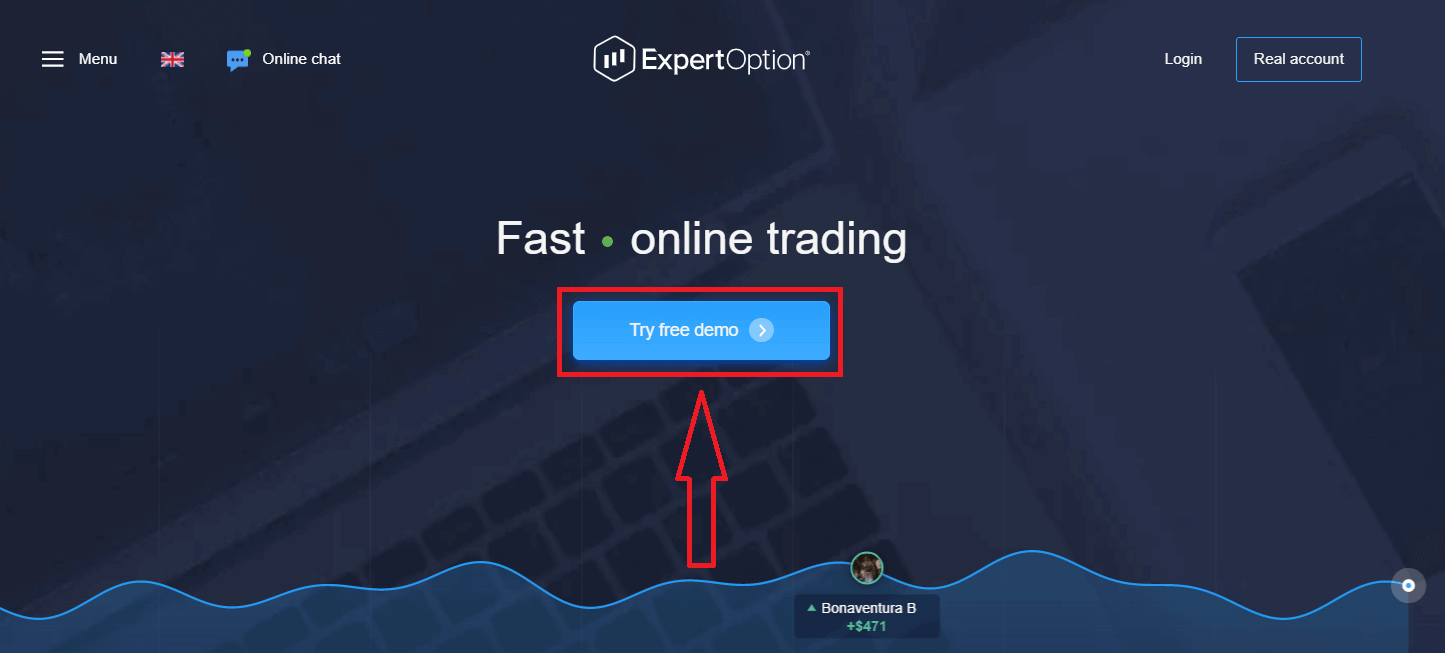
זה יעביר אותך לדף המסחר בהדגמה כדי להתחיל לסחור עם $10,000 בחשבון הדגמה
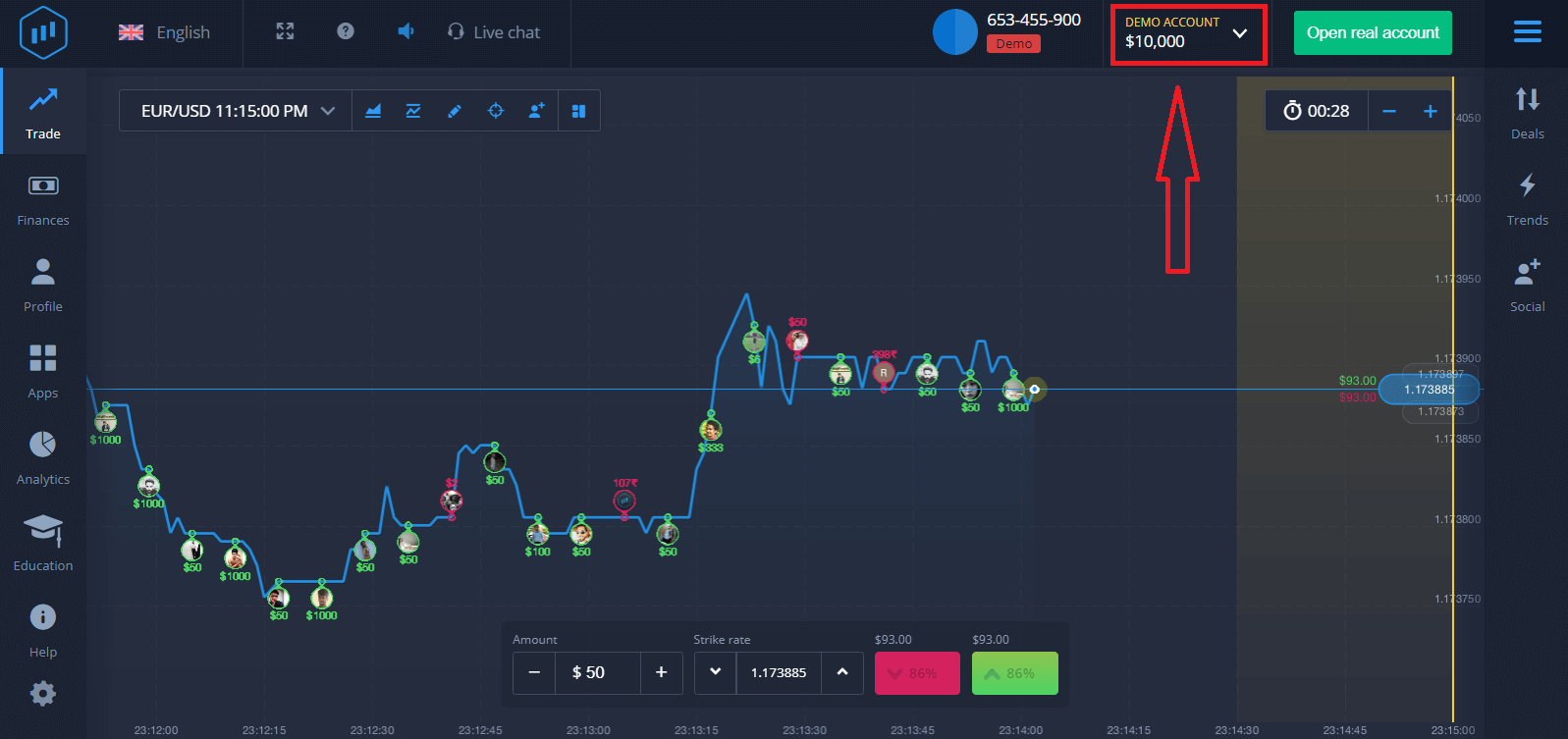
על מנת להמשיך להשתמש בחשבון, שמור תוצאות מסחר ותוכל לסחור בחשבון אמיתי. לחץ על "פתח חשבון אמיתי" כדי ליצור חשבון ExpertOption.
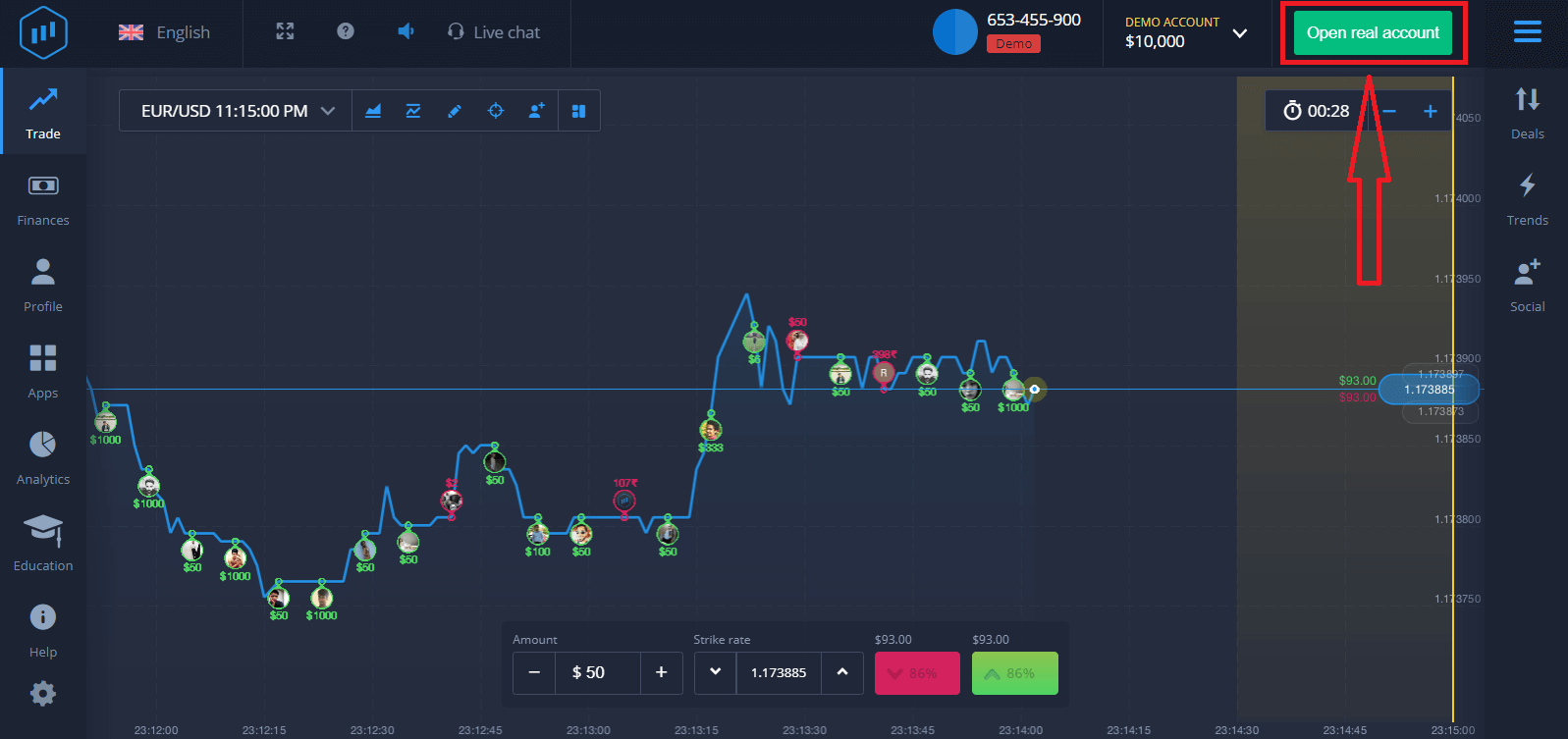
ישנן שלוש אפשרויות זמינות: הרשמה עם כתובת הדואר האלקטרוני שלך, חשבון פייסבוק או חשבון Google כמפורט להלן. כל מה שאתה צריך זה לבחור כל שיטה מתאימה וליצור סיסמה.
כיצד להירשם באמצעות דואר אלקטרוני
1. אתה יכול להירשם לחשבון בפלטפורמה על ידי לחיצה על כפתור " חשבון אמיתי " בפינה השמאלית העליונה.
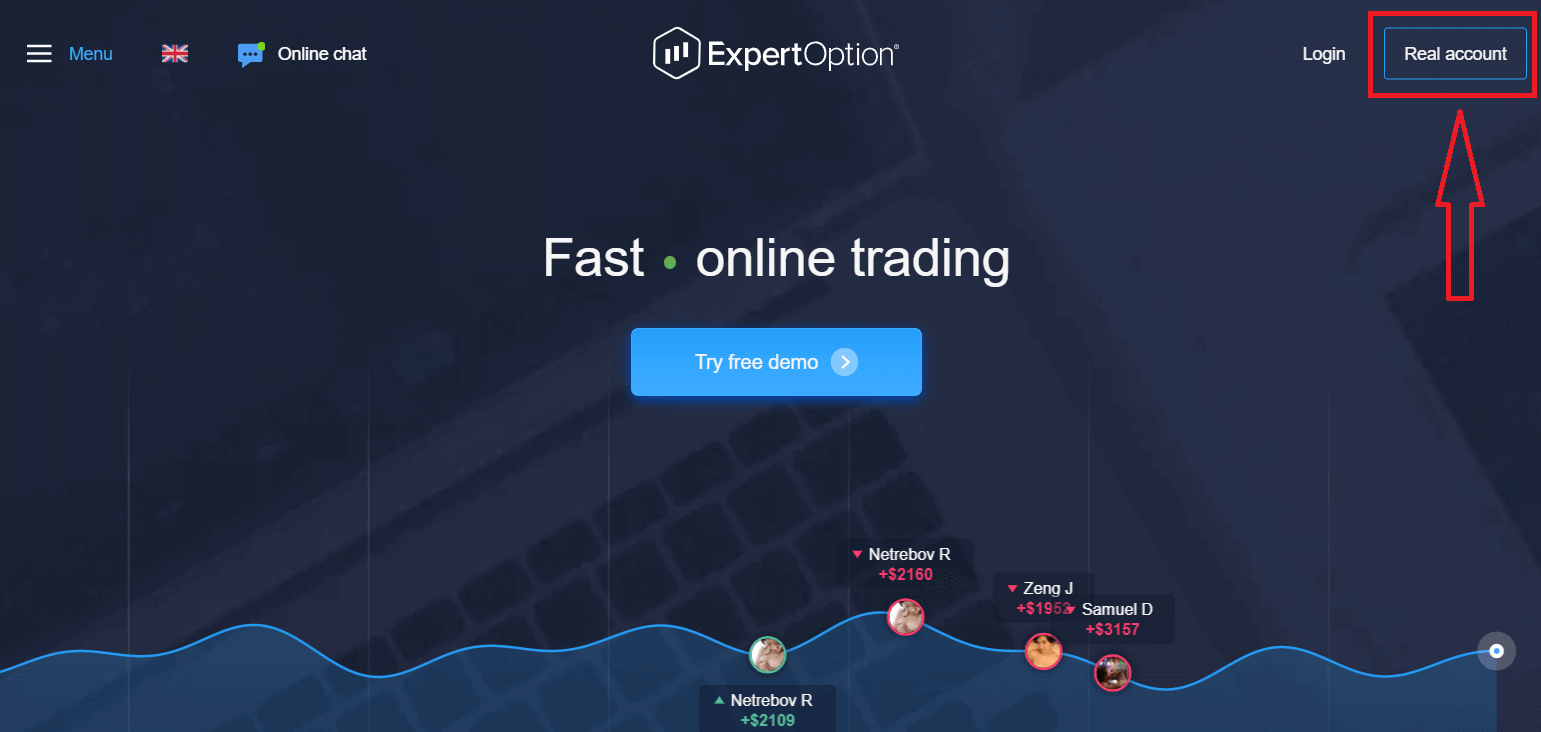
2. כדי להירשם עליך למלא את כל המידע הדרוש וללחוץ על "פתח חשבון"
- הזן כתובת אימייל חוקית.
- צור סיסמה חזקה .
- אתה גם צריך לקרוא את "תנאים והגבלות" ולבדוק אותו.
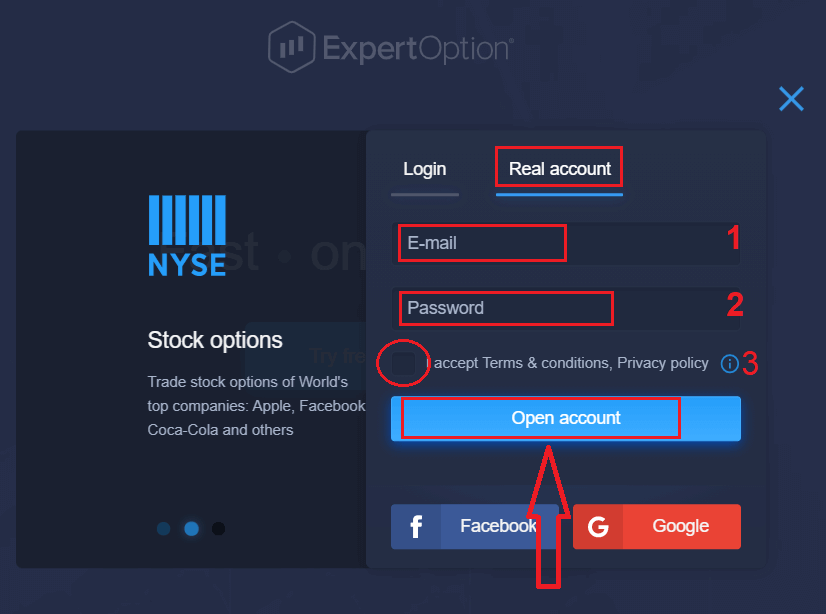
מזל טוב! נרשמת בהצלחה. כדי להתחיל במסחר חי, עליך לבצע השקעה בחשבון שלך (ההפקדה המינימלית היא 10 דולר).
כיצד לבצע הפקדה ב-ExpertOption
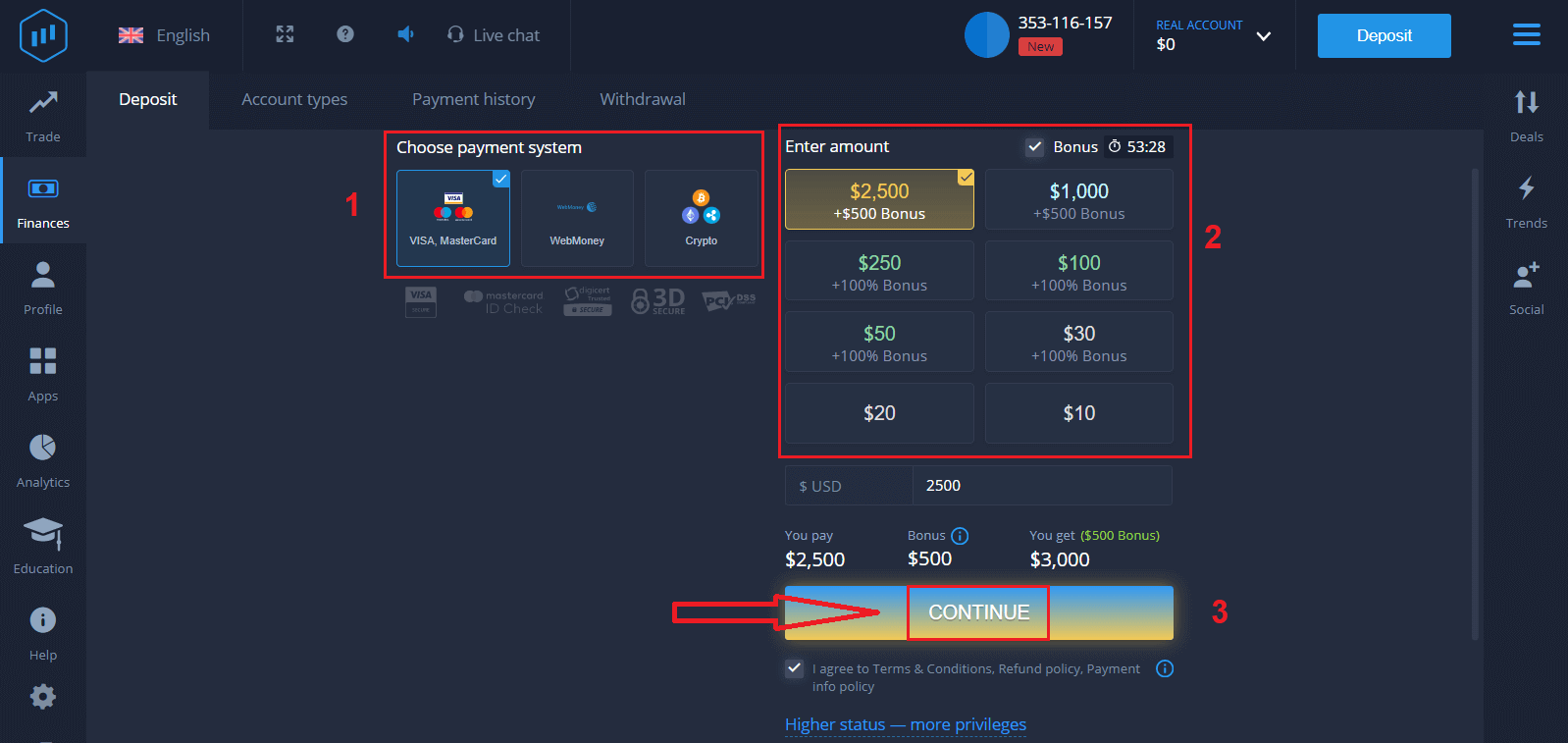
הזן את נתוני הכרטיס ולחץ על "הוסף כספים..."
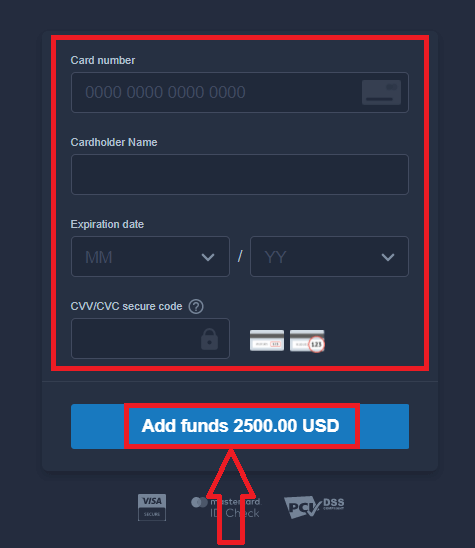
כעת תוכל לסחור בחשבון אמיתי לאחר הפקדה מוצלחת.
אם אתה רוצה להשתמש בחשבון הדגמה, לחץ על "חשבון אמיתי" ובחר "חשבון דמו" כדי להתחיל לסחור עם 10,000 $ בחשבון הדגמה. חשבון הדגמה הוא כלי בשבילך להכיר את הפלטפורמה, לתרגל את כישורי המסחר שלך בנכסים שונים ולנסות מכניקה חדשה על תרשים בזמן אמת ללא סיכונים.
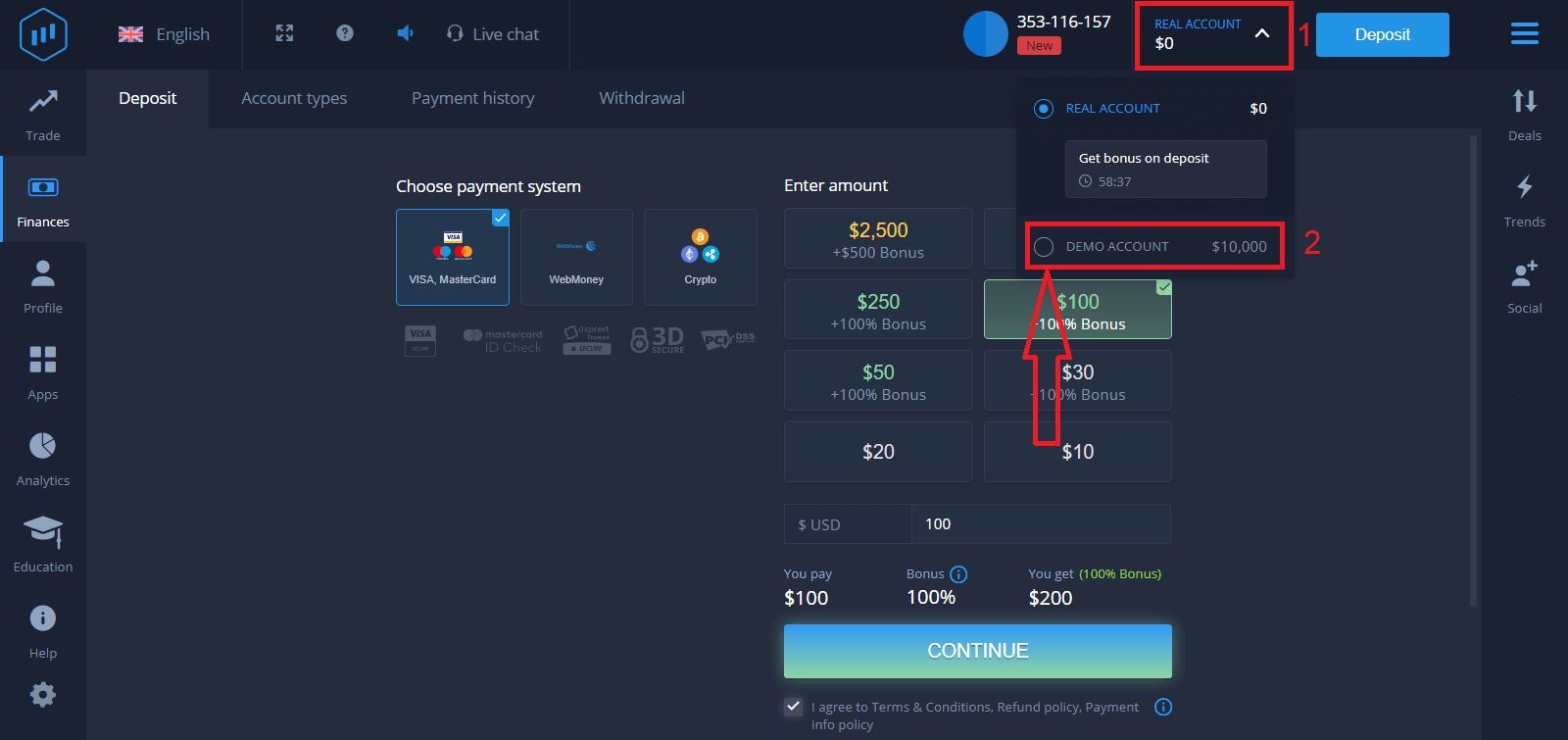
לבסוף, אתה ניגש לאימייל שלך, ExpertOption ישלח לך דואר אישור. לחץ על הלחצן בדואר זה כדי להפעיל את חשבונך. אז תסיים את הרישום והפעלת החשבון שלך.
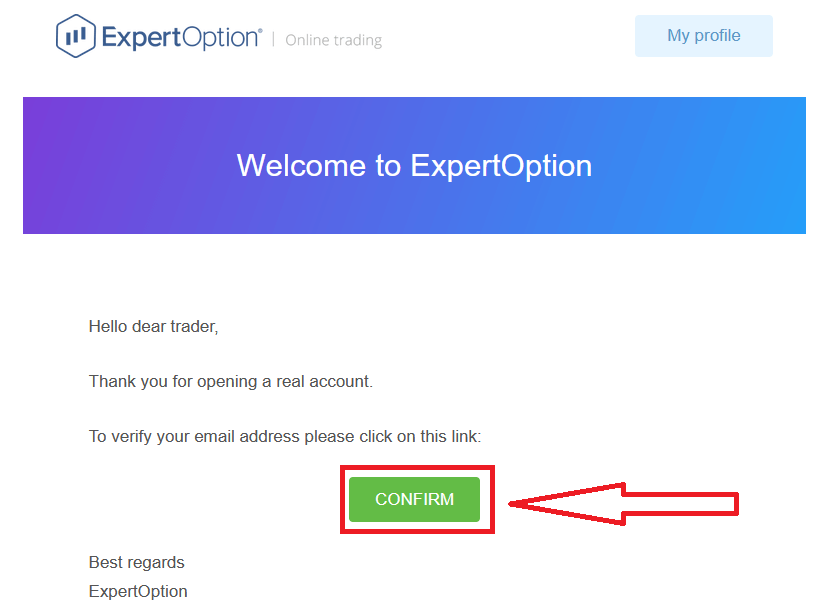
כיצד להירשם עם חשבון פייסבוק
כמו כן, יש לך אפשרות לפתוח את חשבונך באמצעות חשבון פייסבוק ותוכל לעשות זאת בכמה צעדים פשוטים:
1. סמן את "תנאים והגבלות" ולחץ על כפתור פייסבוק
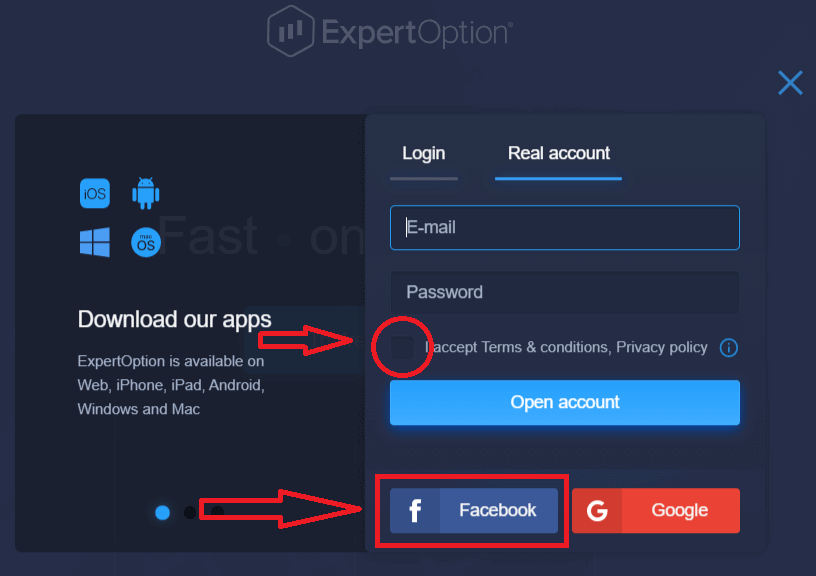
2. ייפתח חלון התחברות לפייסבוק, שבו תצטרך כדי להזין את כתובת הדוא"ל שלך בה השתמשת כדי להירשם בפייסבוק
3. הזן את הסיסמה מחשבון הפייסבוק שלך
4. לחץ על "התחבר"
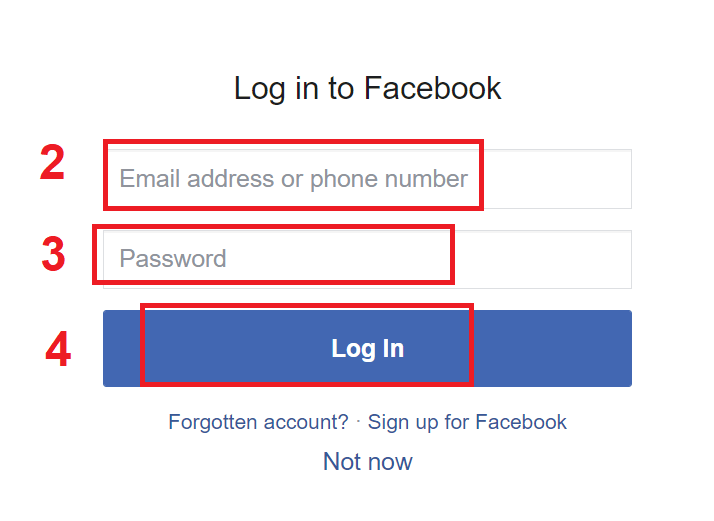
לאחר שלחצת על כפתור "התחבר", ExpertOption מבקש גישה אל: השם שלך ותמונת פרופיל וכתובת מייל. לחץ על "המשך..."
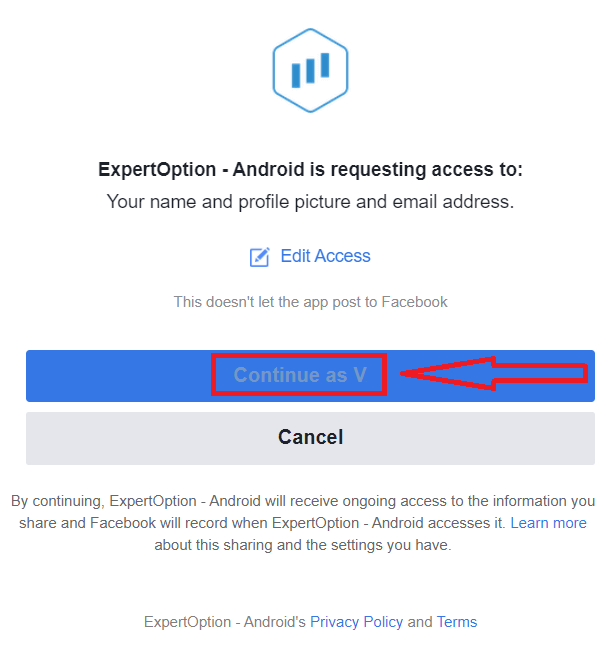
לאחר מכן תופנה אוטומטית לפלטפורמת ExpertOption.
כיצד להירשם עם חשבון גוגל
1. להרשמה עם חשבון גוגל יש לבדוק "תנאים והגבלות" ולחצו על הכפתור המתאים בטופס ההרשמה.
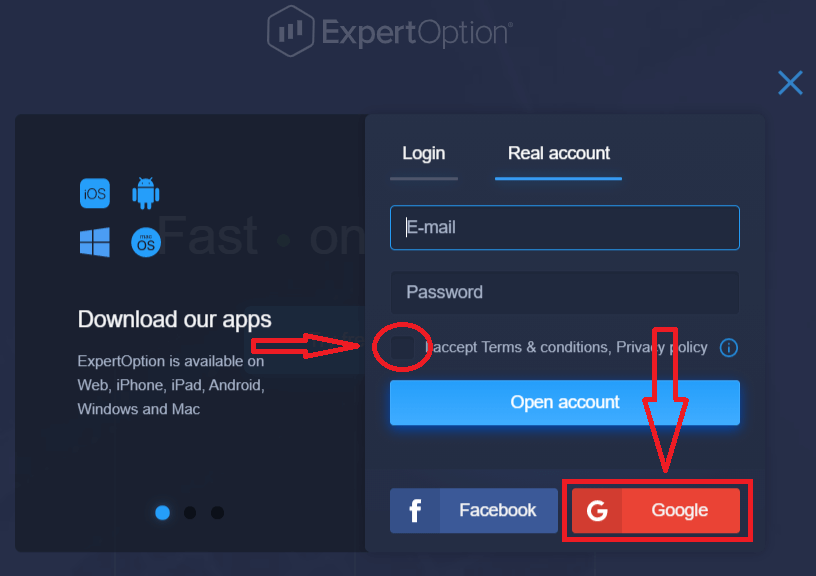
2. בחלון החדש שנפתח הזן את מספר הטלפון או האימייל שלך ולחץ על "הבא".
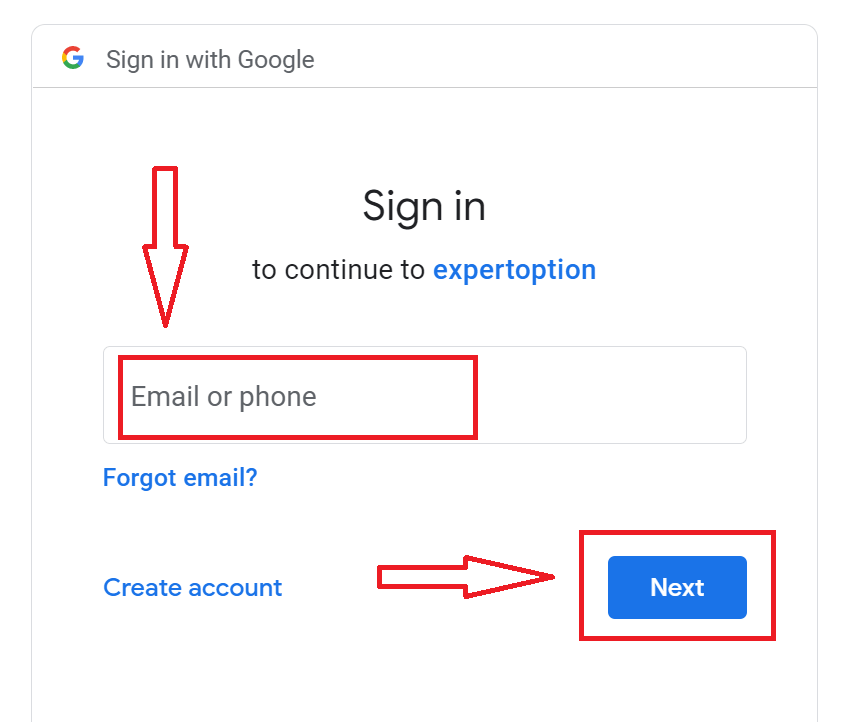
3. לאחר מכן הזן את הסיסמה עבור חשבון Google שלך ולחץ על "הבא".
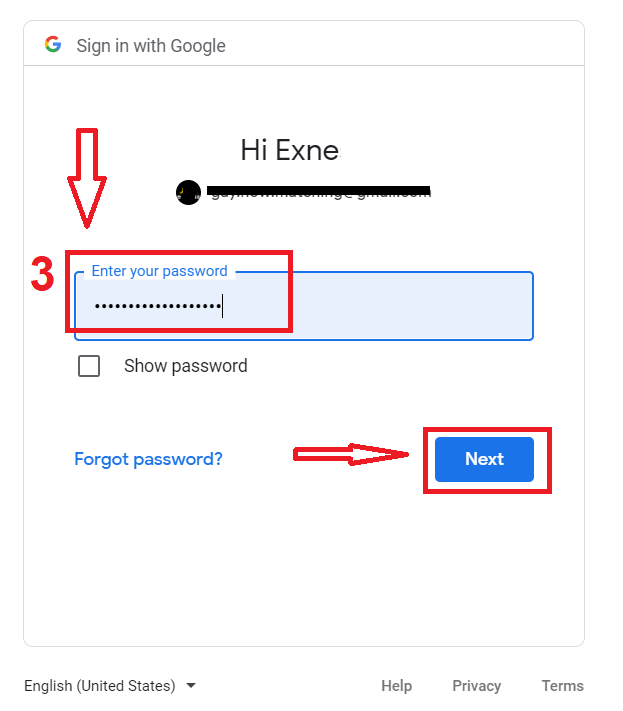
לאחר מכן, עקוב אחר ההוראות שנשלחו מהשירות לכתובת הדוא"ל שלך.
הירשם באפליקציית ExpertOption iOS
אם יש לך מכשיר iOS, תצטרך להוריד את אפליקציית ExpertOption הרשמית לנייד מ-App Store או כאן . פשוט חפש את אפליקציית "ExpertOption - Mobile Trading" והורד אותה באייפון או באייפד שלך.הגרסה הניידת של פלטפורמת המסחר זהה לחלוטין לגרסת האינטרנט שלה. כתוצאה מכך, לא יהיו בעיות במסחר ובהעברת כספים.
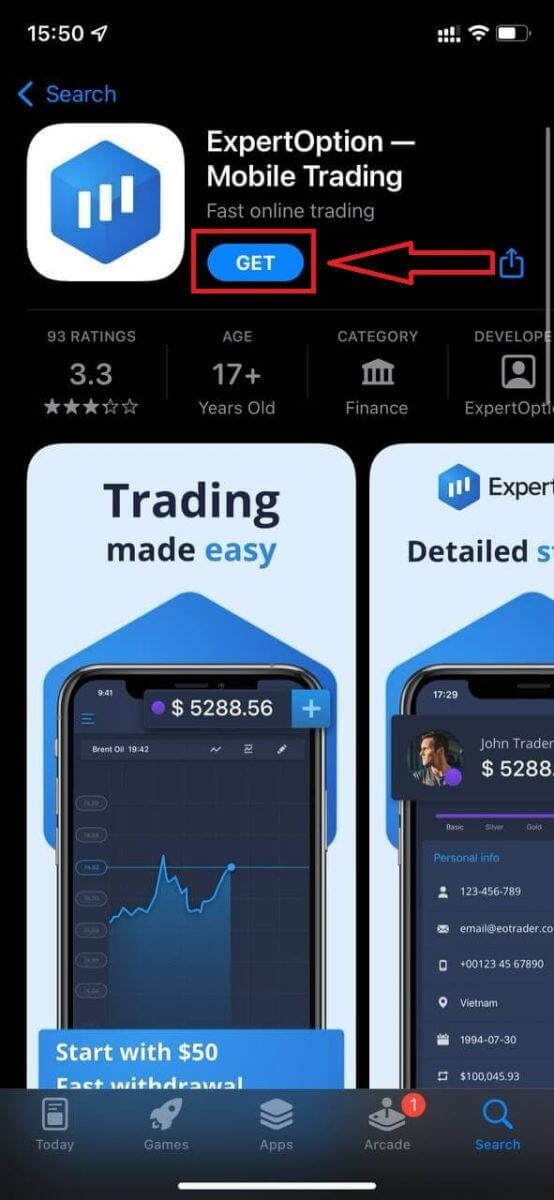
לאחר מכן, פתח את אפליקציית ExpertOption, תראה את פלטפורמת המסחר, לחץ על "קנה" או "מכור" כדי לחזות לאן יגיע הגרף.
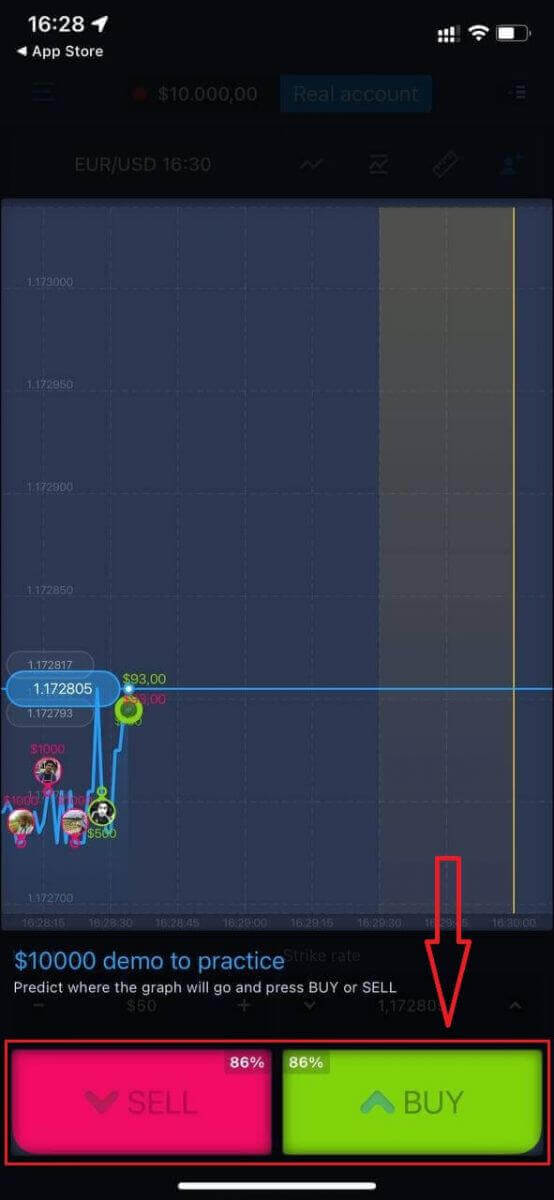
עכשיו אתה יכול להמשיך לסחור עם $10,000 בחשבון הדגמה.
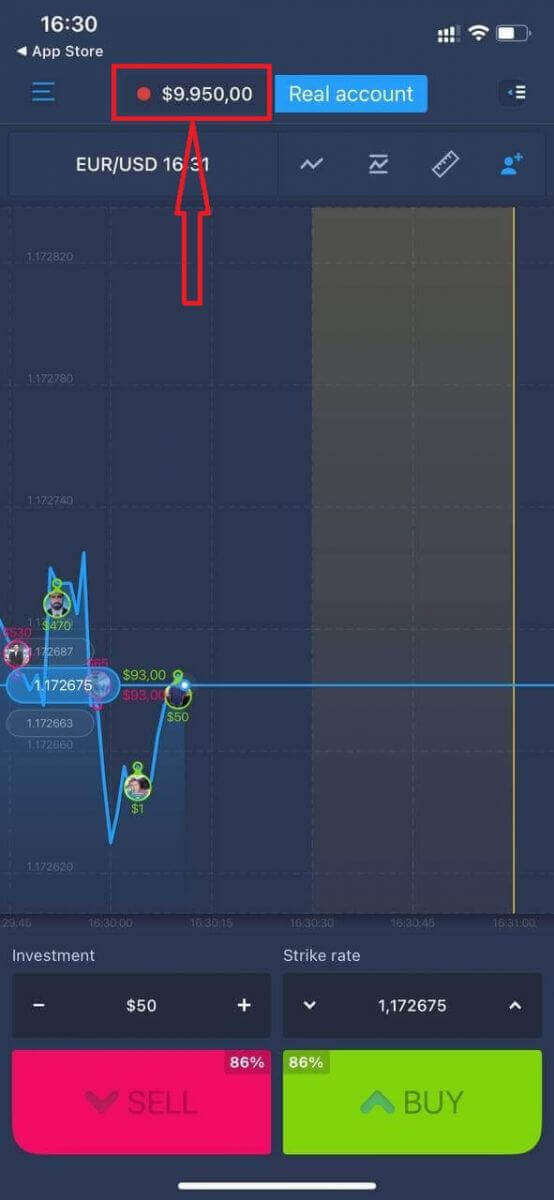
אתה יכול גם לפתוח חשבון בפלטפורמת iOS לנייד על ידי לחיצה על "חשבון אמיתי"
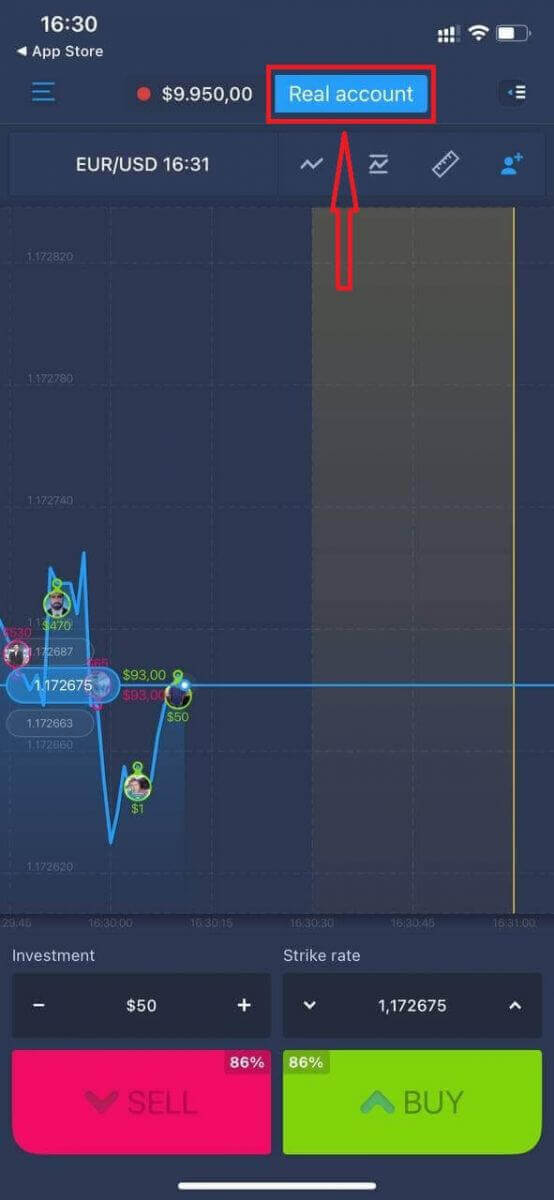
- הזן כתובת אימייל חוקית.
- צור סיסמה חזקה .
- אתה גם צריך לאשר את "התנאים וההגבלות"
- לחץ על "צור חשבון"
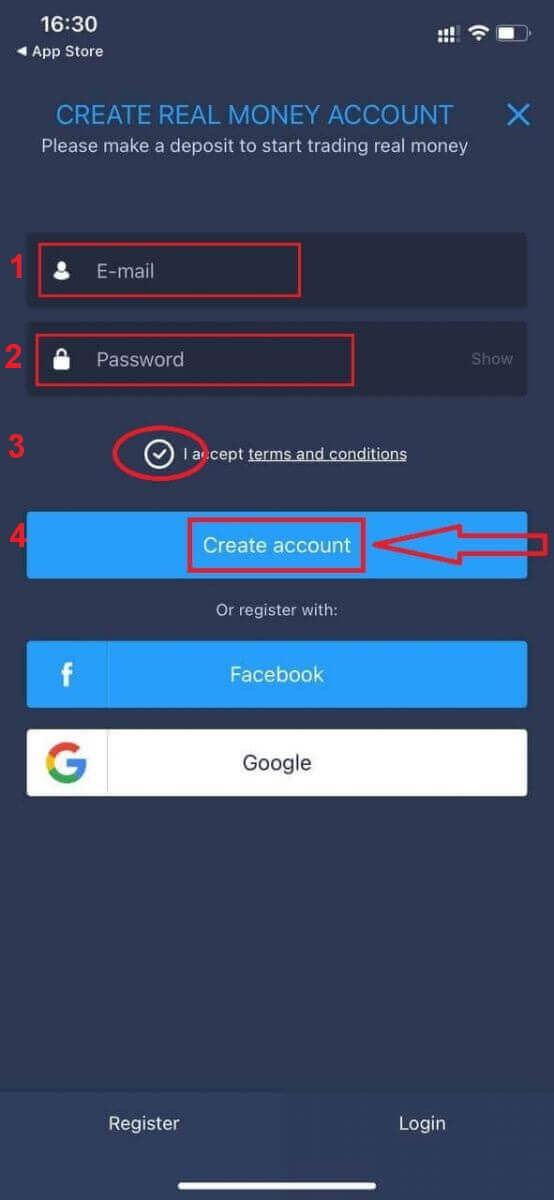
מזל טוב! נרשמת בהצלחה, עכשיו אתה יכול להפקיד ולהתחיל לסחור עם חשבון אמיתי
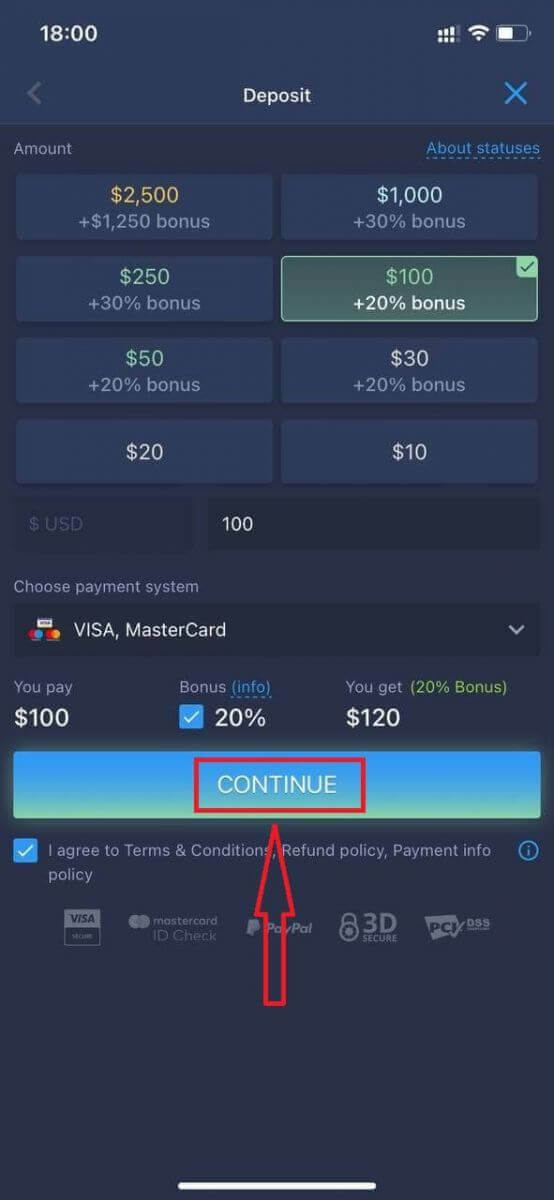
הירשם באפליקציית ExpertOption לאנדרואיד
אם יש לך מכשיר נייד אנדרואיד תצטרך להוריד את אפליקציית ExpertOption הרשמית לנייד מ-Google Play או כאן . פשוט חפש את אפליקציית "ExpertOption - Mobile Trading" והורד אותה במכשיר שלך.
הגרסה הניידת של פלטפורמת המסחר זהה לחלוטין לגרסת האינטרנט שלה. כתוצאה מכך, לא יהיו בעיות במסחר ובהעברת כספים. יתרה מכך, אפליקציית המסחר ExpertOption לאנדרואיד נחשבת לאפליקציה הטובה ביותר למסחר מקוון. לפיכך, יש לו דירוג גבוה בחנות.
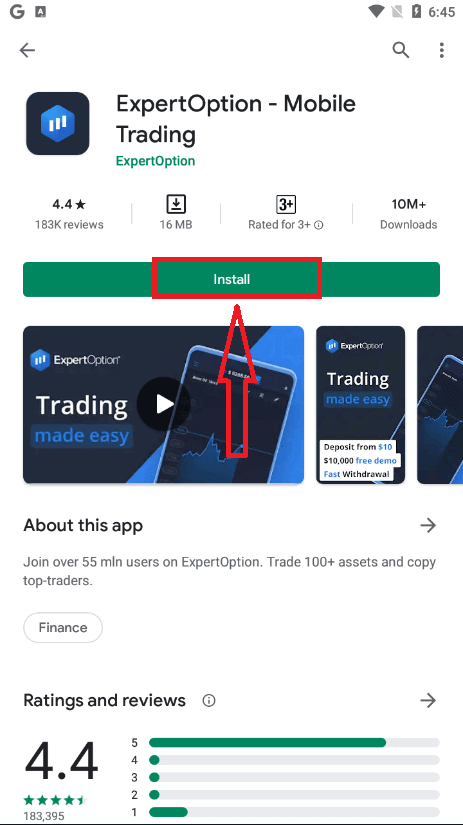
לאחר מכן, פתח את אפליקציית ExpertOption, תראה את פלטפורמת המסחר, לחץ על "קנה" או "מכור" כדי לחזות לאן יגיע הגרף.
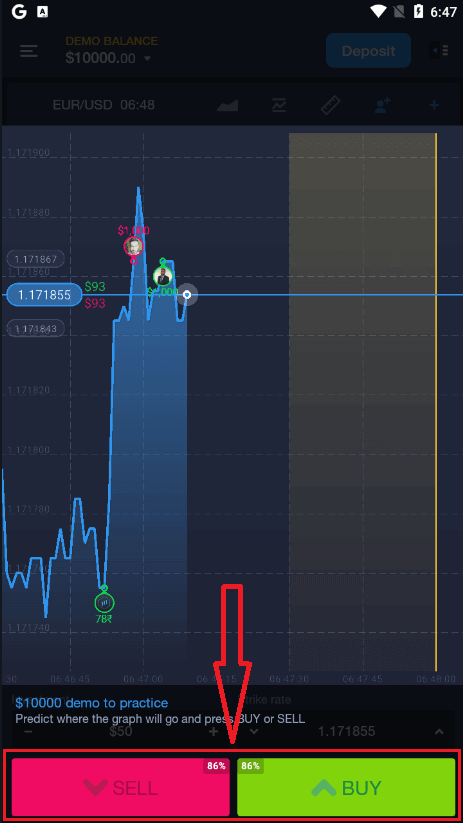
עכשיו אתה יכול להמשיך לסחור עם $10,000 בחשבון הדגמה.
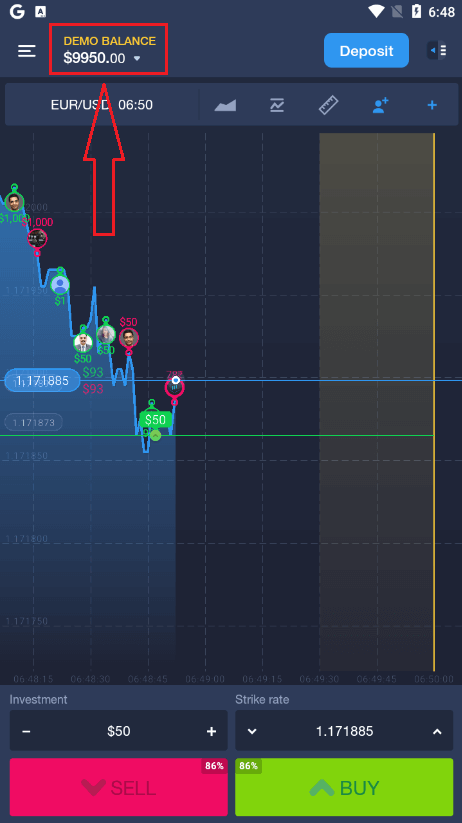
אתה גם יכול לפתוח חשבון בפלטפורמת הסלולר של אנדרואיד על ידי לחיצה על "יתרת הדגמה" ואז לחץ על "פתח חשבון אמיתי"
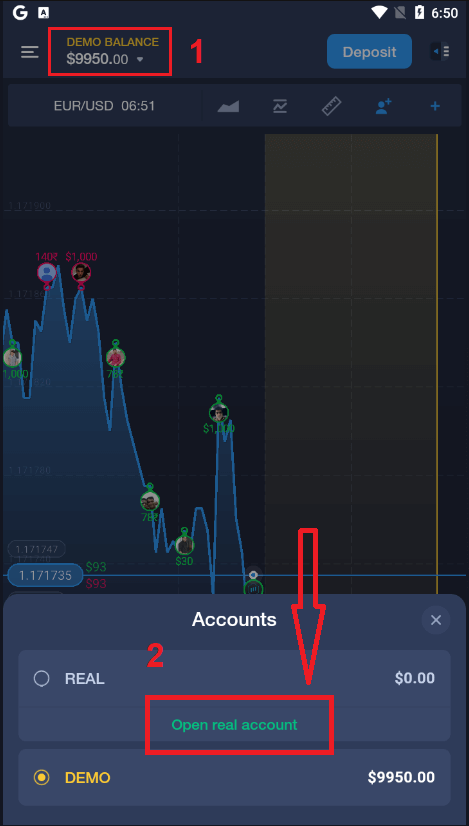
- הזן כתובת אימייל חוקית.
- צור סיסמה חזקה .
- אתה גם צריך לאשר את "התנאים וההגבלות"
- לחץ על "צור חשבון"
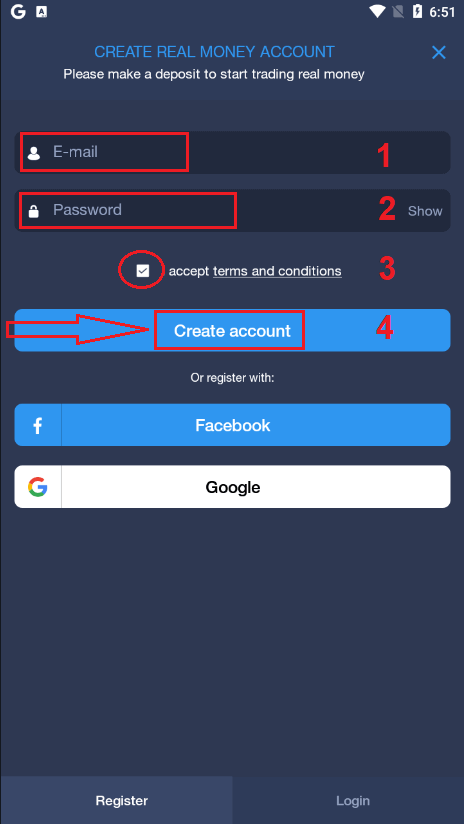
מזל טוב! נרשמת בהצלחה, כעת תוכל להפקיד ולהתחיל לסחור עם חשבון אמיתי
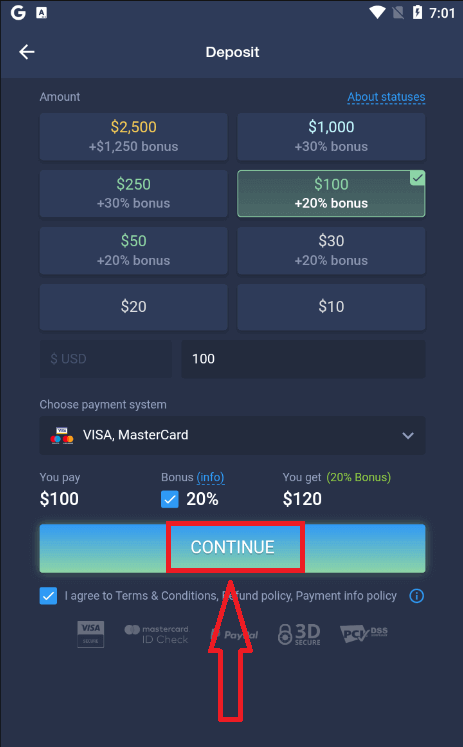
רשום חשבון ExpertOption בגרסת האינטרנט הנייד
אם אתה רוצה לסחור בגרסת האינטרנט הנייד של פלטפורמת המסחר ExpertOption, אתה יכול לעשות זאת בקלות. תחילה, פתח את הדפדפן שלך במכשיר הנייד שלך. לאחר מכן, חפש את " expertoption.com " ובקר באתר הרשמי של הברוקר.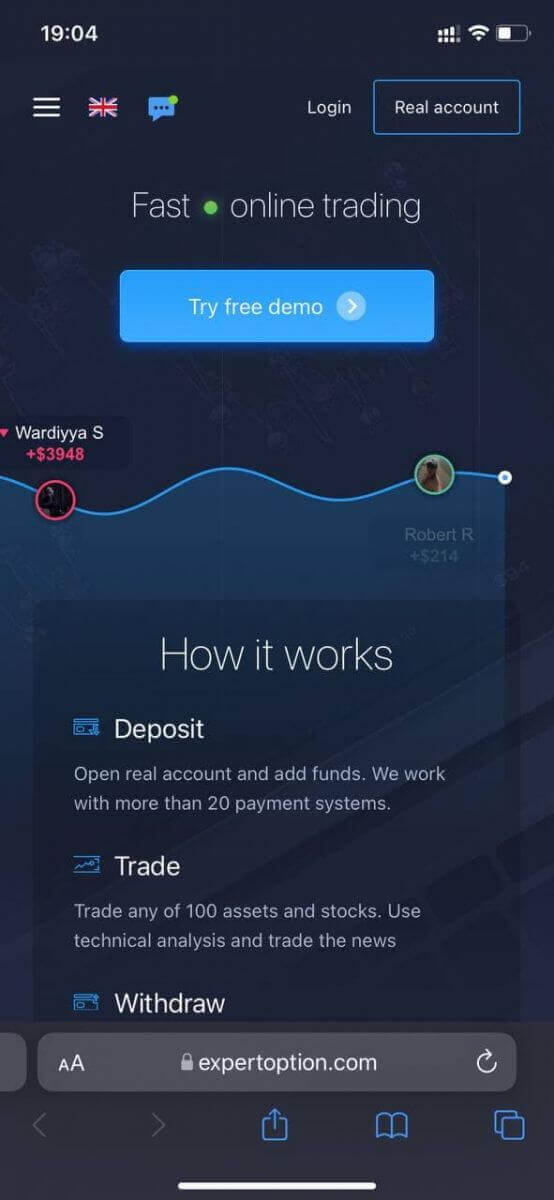
לחץ על כפתור "חשבון אמיתי" בפינה השמאלית העליונה.
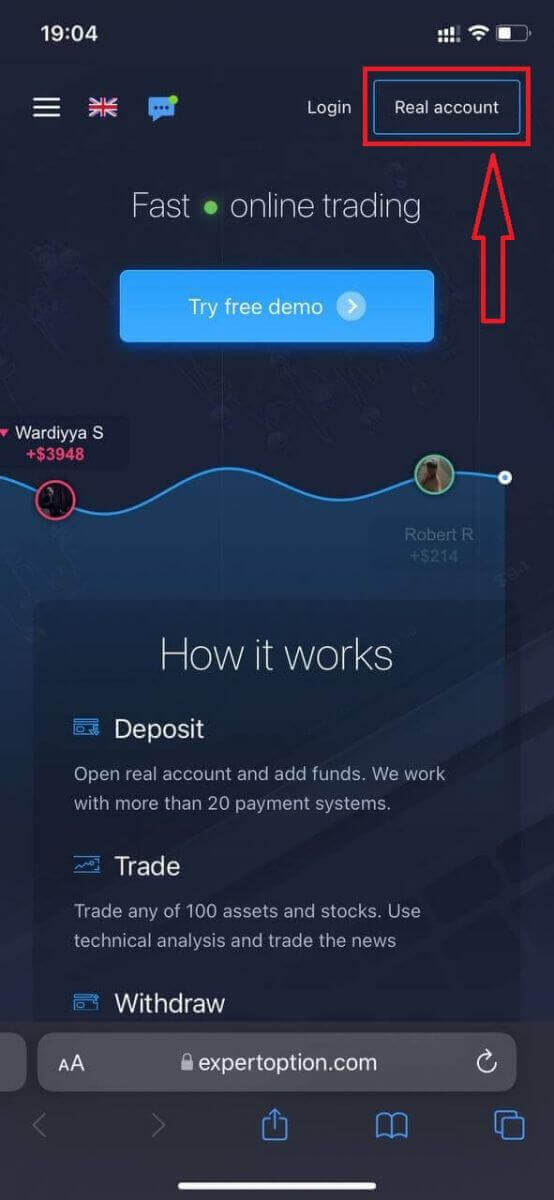
בשלב זה אנו עדיין מכניסים את הנתונים: דואר אלקטרוני, סיסמה, קבל את "התנאים וההגבלות" ולחץ על "פתח חשבון"
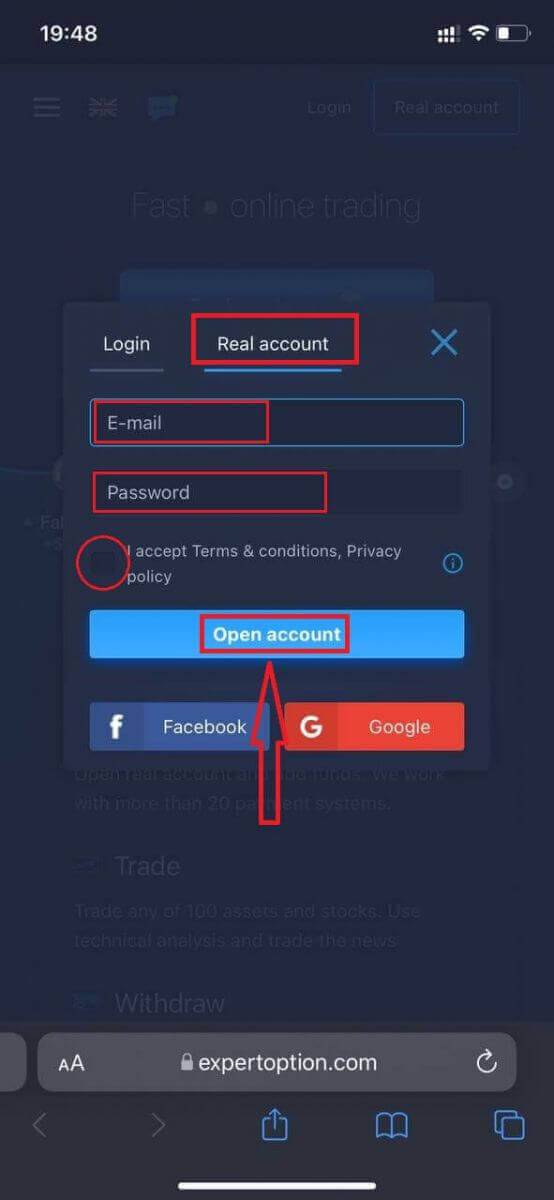
מזל טוב! נרשמת בהצלחה, עכשיו אתה יכול להפקיד ולהתחיל לסחור עם חשבון אמיתי.
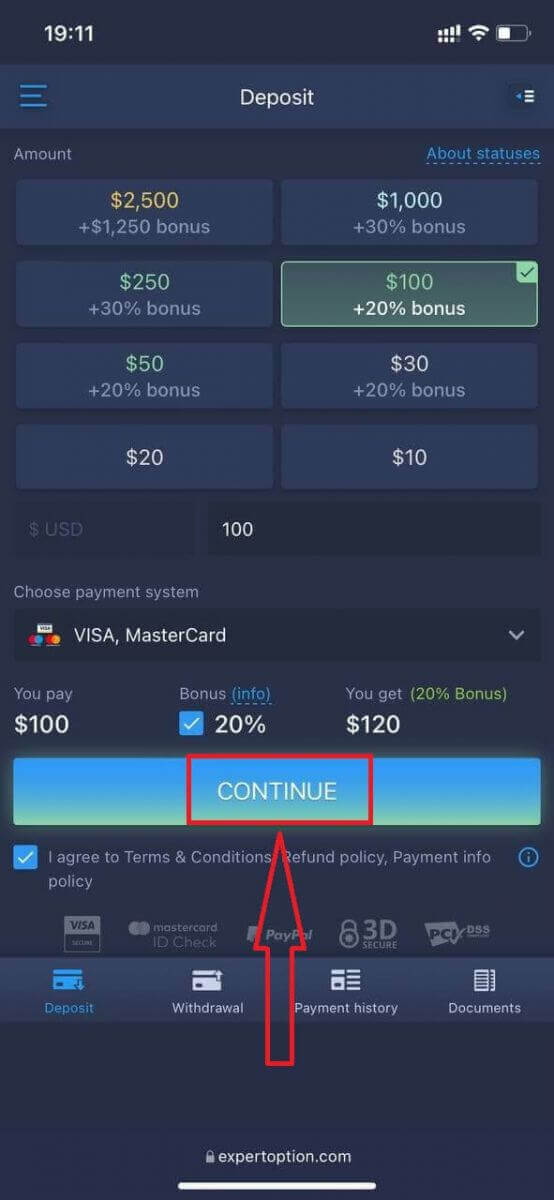
גרסת האינטרנט הנייד של פלטפורמת המסחר זהה לחלוטין לגרסת האינטרנט הרגילה שלה. כתוצאה מכך, לא יהיו בעיות במסחר ובהעברת כספים.
או שאתה רוצה לסחור עם חשבון הדגמה קודם כל, כדי לעשות זאת על ידי לחיצה על סמל התפריט לחץ
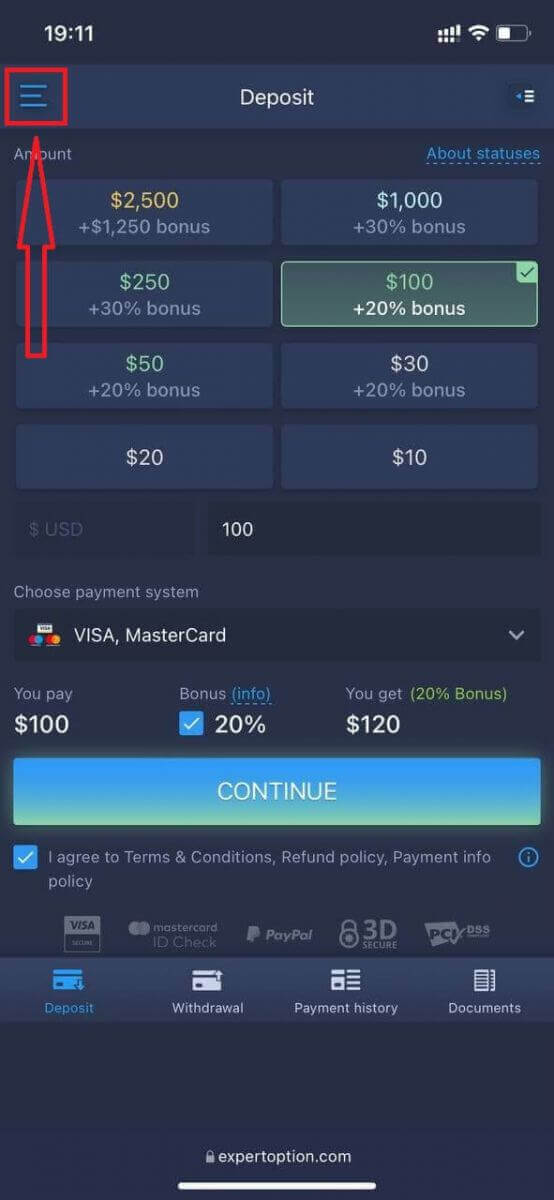
על "סחר"
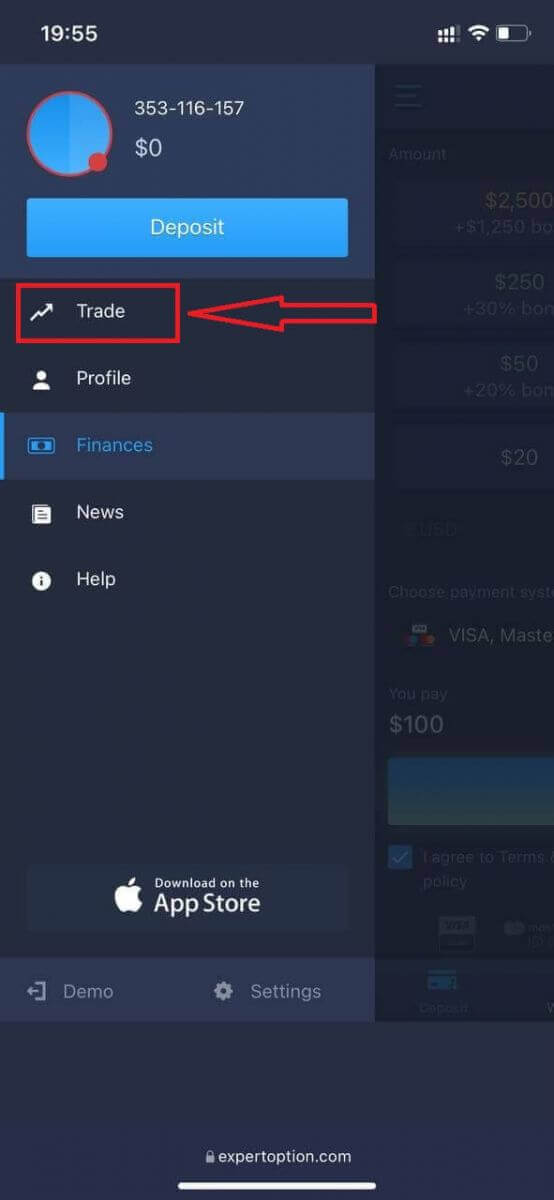
החלף חשבונות מחשבון אמיתי לחשבון הדגמה
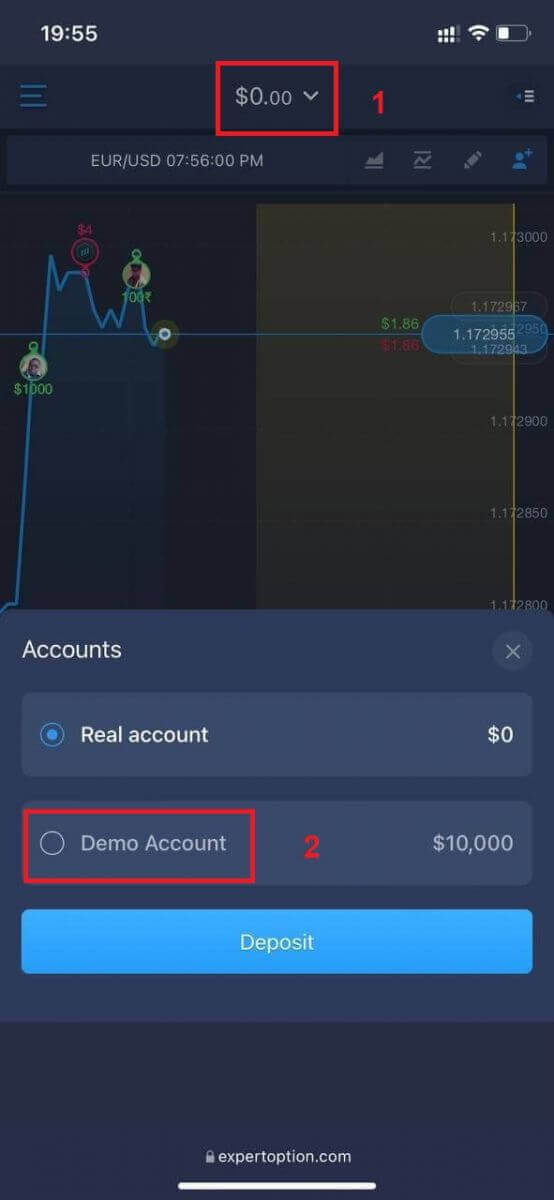
יהיה לך 10,000 $ בחשבון הדגמה.
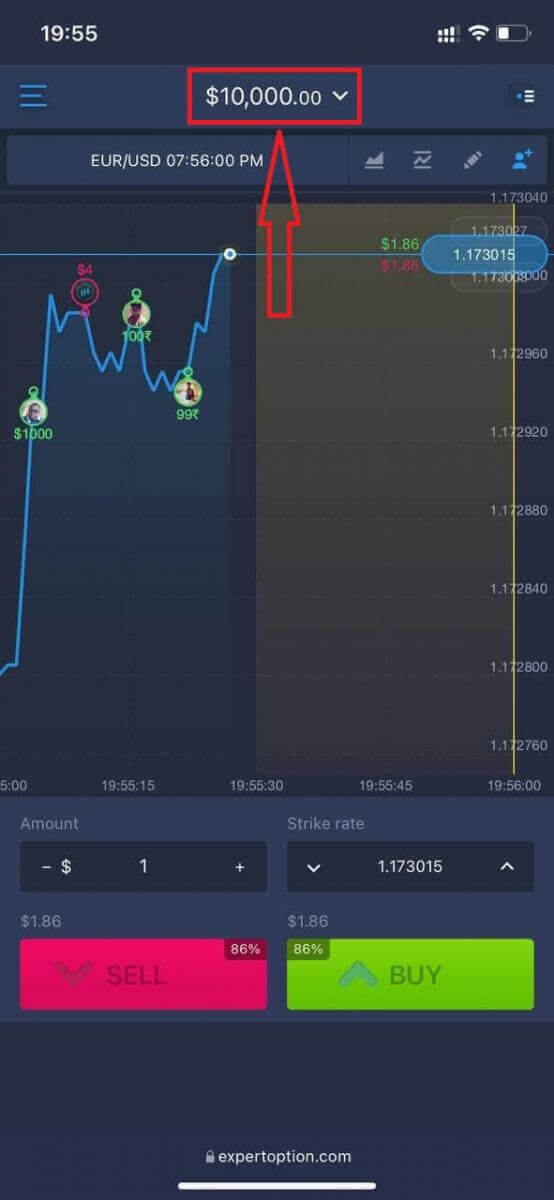
כיצד לאמת חשבון ב-ExpertOption
אימות אימייל
לאחר שנרשמת, תקבל אימייל אישור (הודעה מ-ExpertOption) הכולל קישור שעליו עליך ללחוץ כדי לאמת את כתובת הדוא"ל שלך.
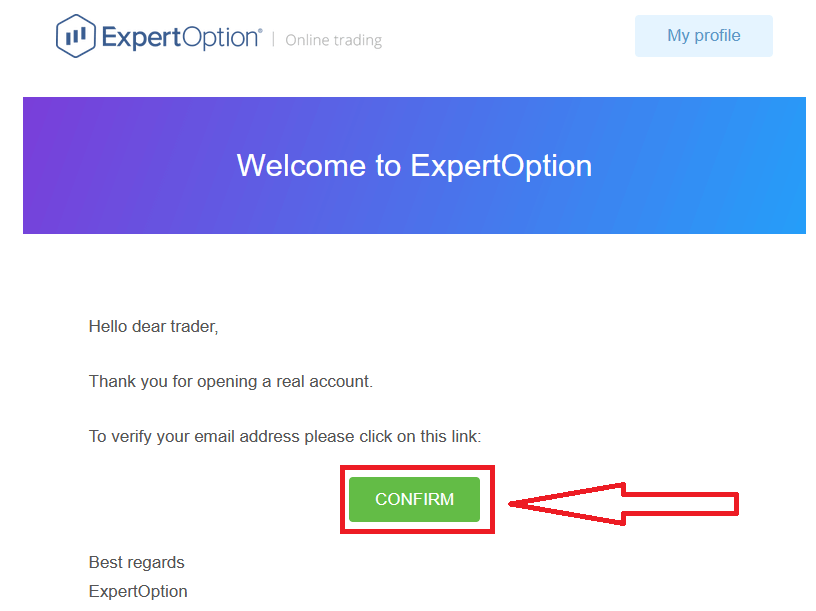
אם אינך מקבל מאיתנו דוא"ל אישור כלל, שלח הודעה אל [email protected] מכתובת הדוא"ל שלך המשמשת בפלטפורמה ואנו נאשר את הדוא"ל שלך באופן ידני.
אימות כתובת וזהות
תהליך האימות הוא סקירה חד פעמית פשוטה של המסמכים שלך. זהו צעד הכרחי עבורנו לציית באופן מלא למדיניות AML KYC, ובכך לאשר את זהותך כסוחר עם ExpertOption.
תהליך האימות מתחיל ברגע שאתה ממלא פרטי זהות וכתובת בפרופיל שלך. פתח את דף הפרופיל ואתר את הקטעים סטטוס זהות וסטטוס כתובת.
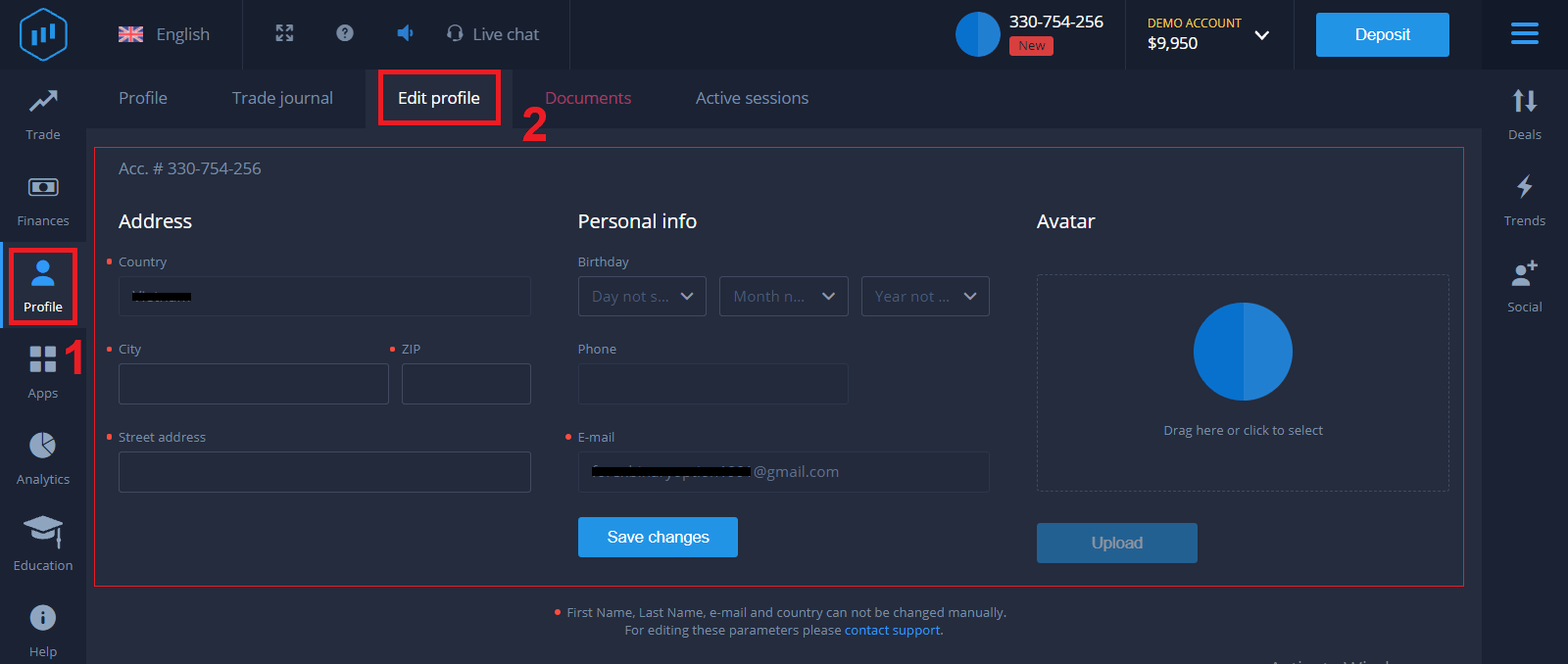
אימות כרטיס בנק
תהליך האימות משתנה בהתאם לשיטת ההפקדה.
אם אתה מפקיד באמצעות VISA או MASTERCARD (כרטיס אשראי או כרטיס חיוב), נצטרך לאמת את הדברים הבאים:
- תמונה צבעונית של תעודה מזהה תקפה ראשונית או דרכון, המציגה את התמונה ואת השם המלא שלך תעודת זהות
דרכון משני הצדדים . המסמכים חייבים להראות שמך, תמונה ולא יפוג - תמונה של כרטיס הבנק (הצד הקדמי של הכרטיס שלך המשמש להפקדה עם שש הספרות הראשונות וארבע הספרות האחרונות גלויות, עם שמך ותאריך התפוגה שלך) אם תבחר להפקיד באמצעות ארנק אלקטרוני, מטבעות קריפטוגרפיים, בנקאות מקוונת או תשלום נייד, נצטרך רק לאמת את תעודת הזהות או הדרכון התקפים העיקריים שלך.
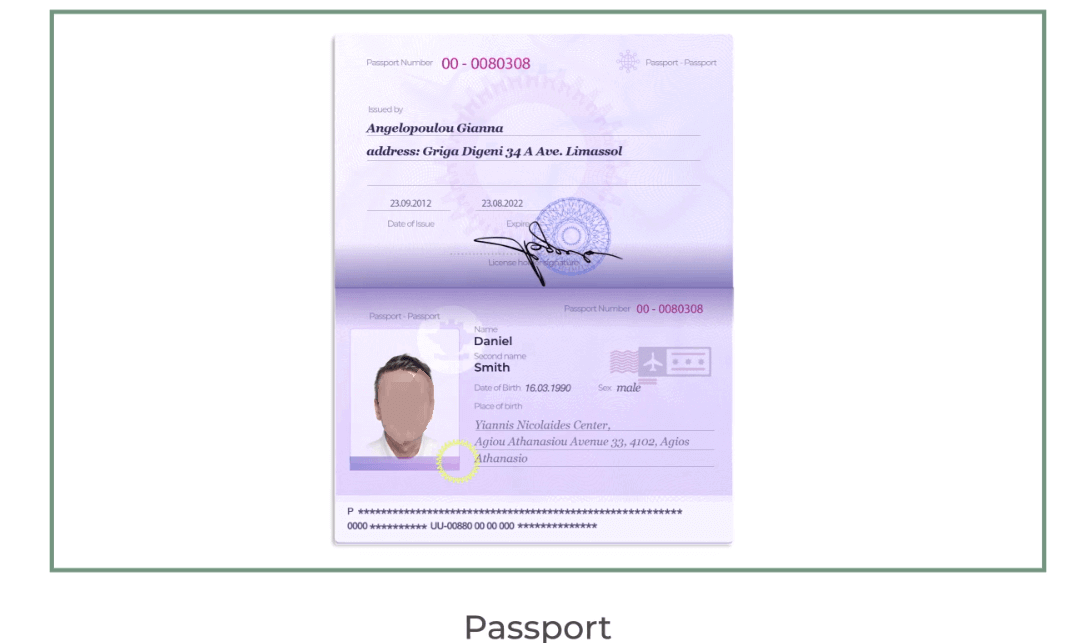
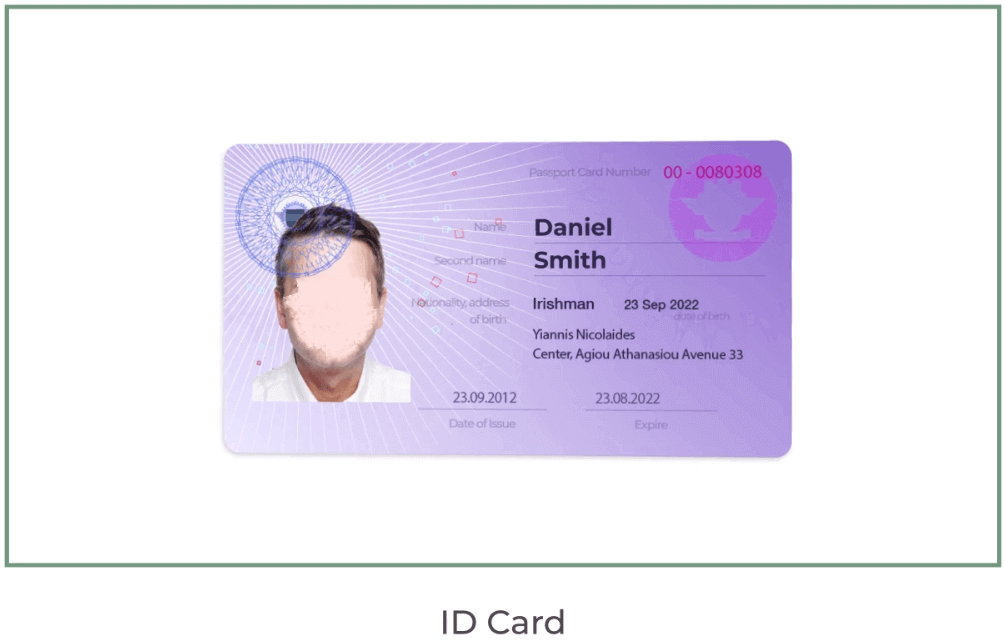
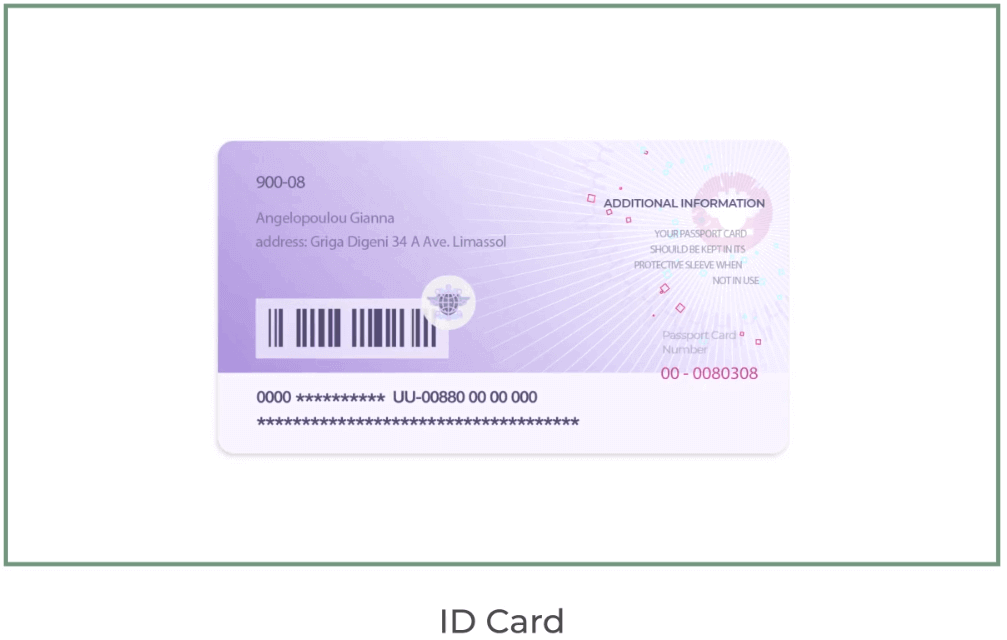
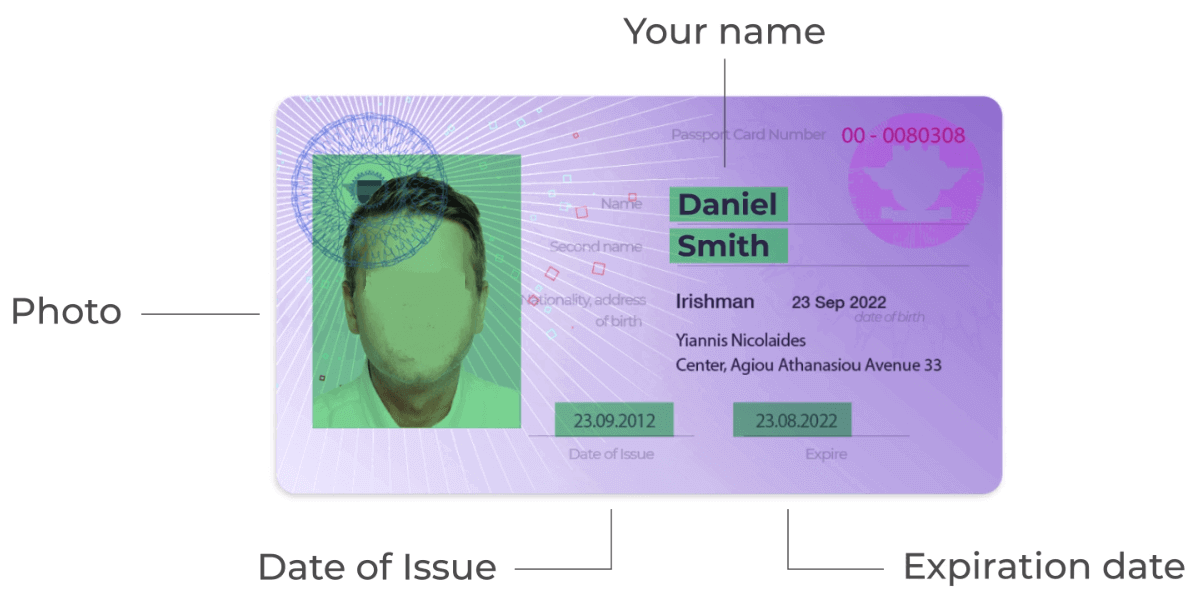
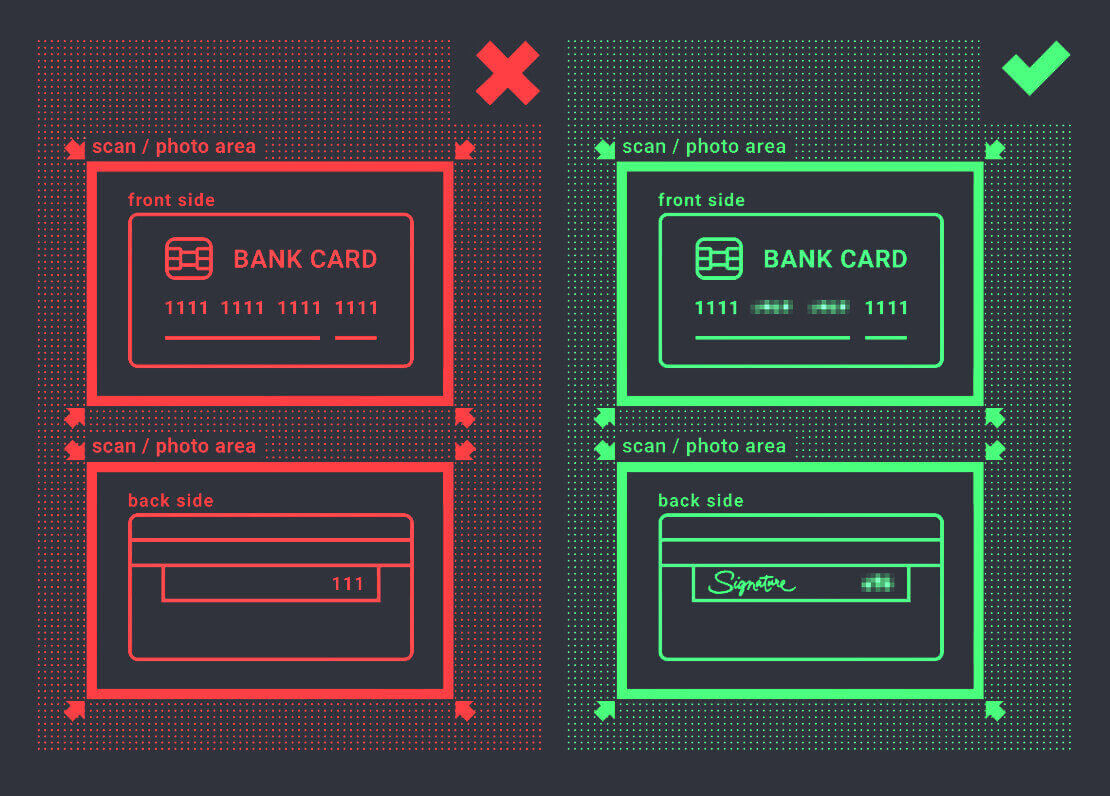
שימו לב שהתמונות חייבות להיות באיכות גבוהה, המסמך כולו צריך להיות גלוי ואנו לא מקבלים צילום או סריקות.
אימות זמין רק לאחר יצירת חשבון REAL ולאחר הפקדה.
כיצד להפקיד כסף ב-ExpertOption
איך אני מבצע הפקדה?
אתה מוזמן להפקיד באמצעות כרטיס חיוב או אשראי (VISA, MasterCard), בנקאות אינטנט, ארנק אלקטרוני כמו Perfect Money, Skrill, WebMoney... או Crypto.הפיקדון המינימלי הוא 10 דולר. אם חשבון הבנק שלך במטבע אחר, הכספים יומרו אוטומטית.
רבים מהסוחרים שלנו מעדיפים להשתמש בתשלומים אלקטרוניים במקום בכרטיסי בנק, כי זה מהיר יותר למשיכות.
ויש לנו חדשות טובות עבורך: אנו לא גובים עמלות כלשהן בעת ביצוע הפקדה.
כרטיסי בנק (VISA/MasterCard)
1. בקר באתר ExpertOption.com או באפליקציה לנייד.2. היכנס לחשבון המסחר שלך.
3. לחץ על "כספים" בתפריט הפינה השמאלית העליונה ולחץ על "הפקדה".
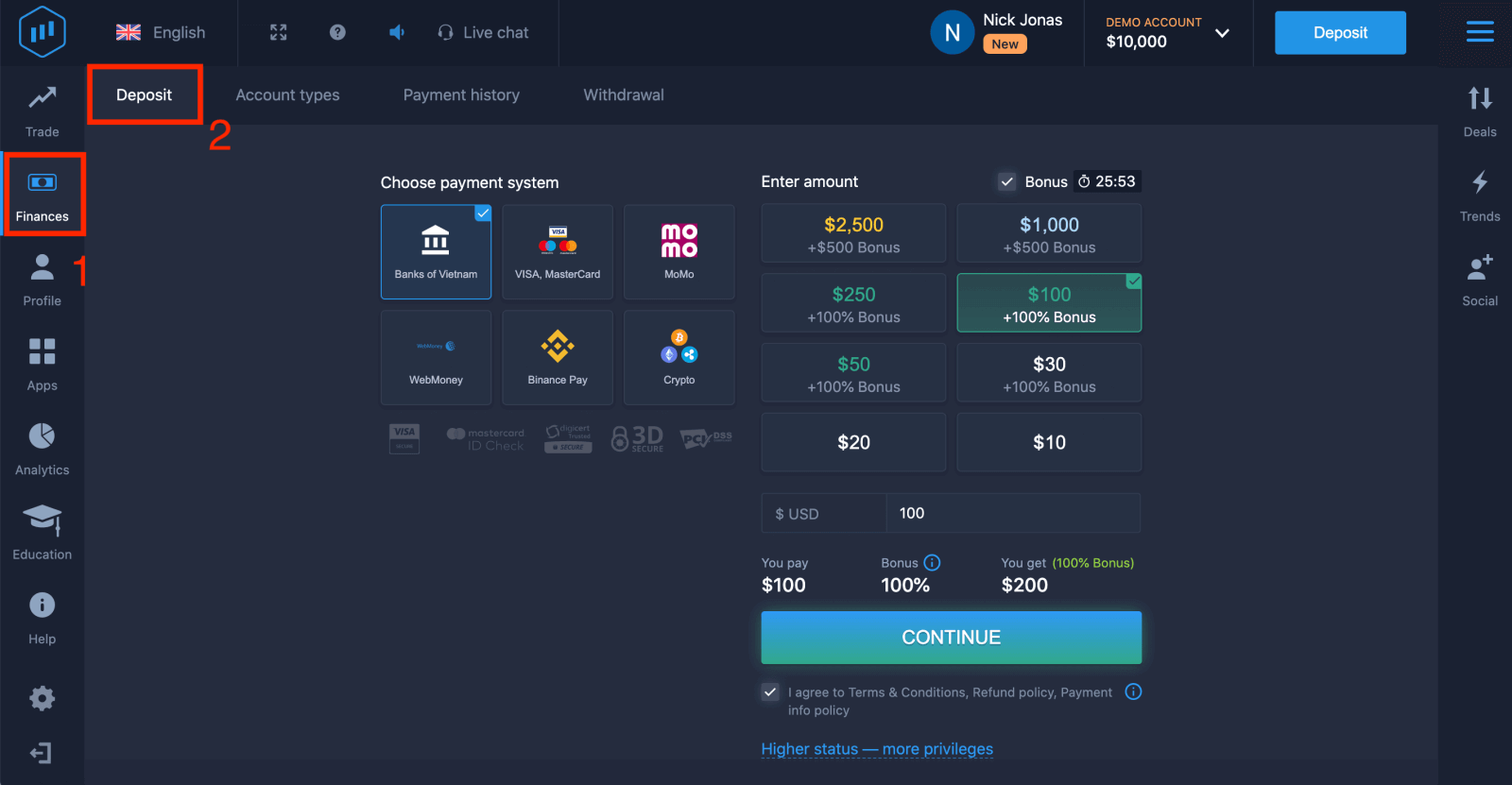
4. ישנן מספר דרכים להפקיד כספים לחשבונך, ניתן לבצע הפקדות באמצעות כל כרטיס חיוב וכרטיס אשראי. הכרטיס חייב להיות תקף ורשום על שמך ולתמוך בעסקאות מקוונות בינלאומיות. בחר "VISA / MasterCard".
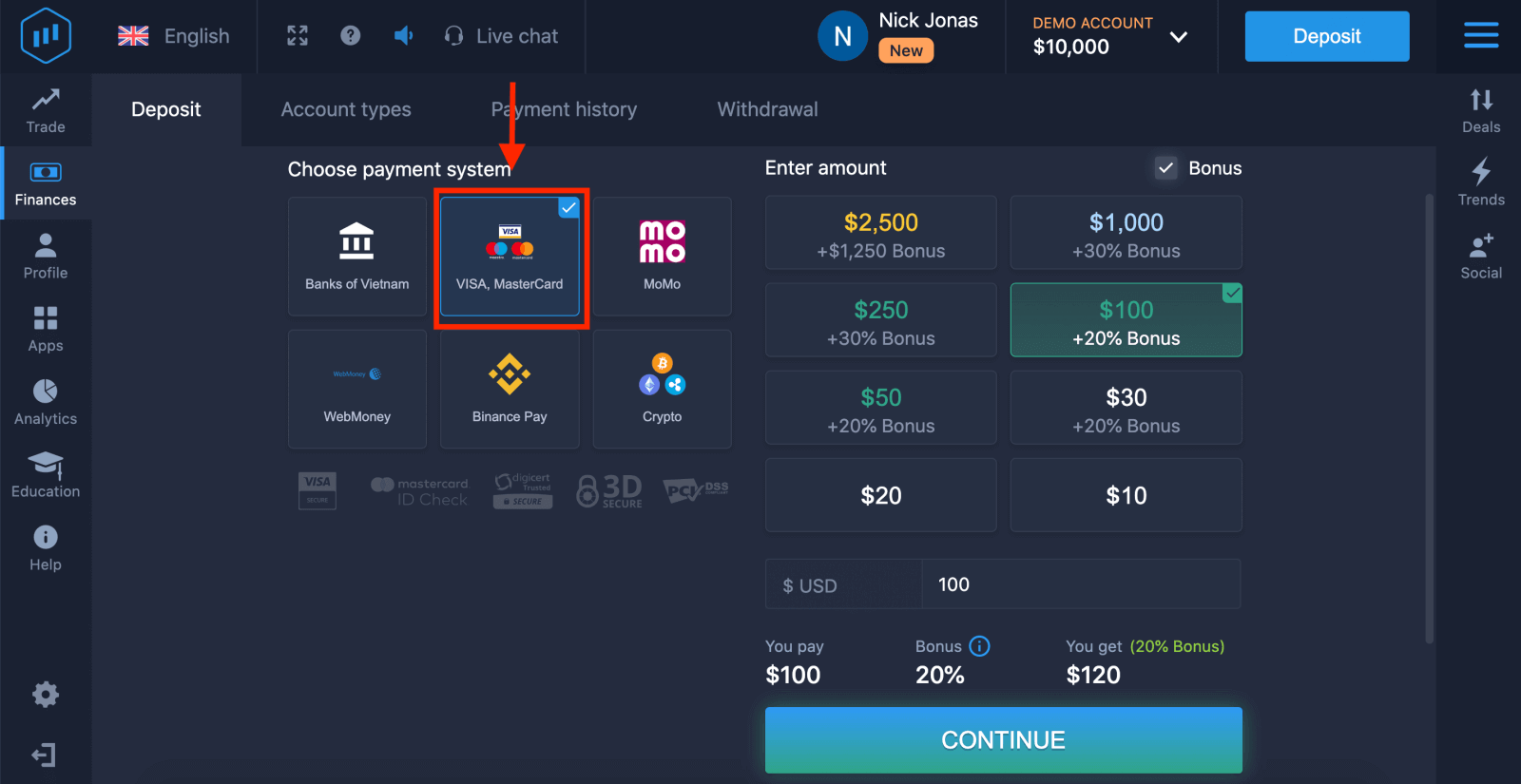
5. אתה יכול להזין סכום הפקדה באופן ידני או לבחור אחד מהרשימה.
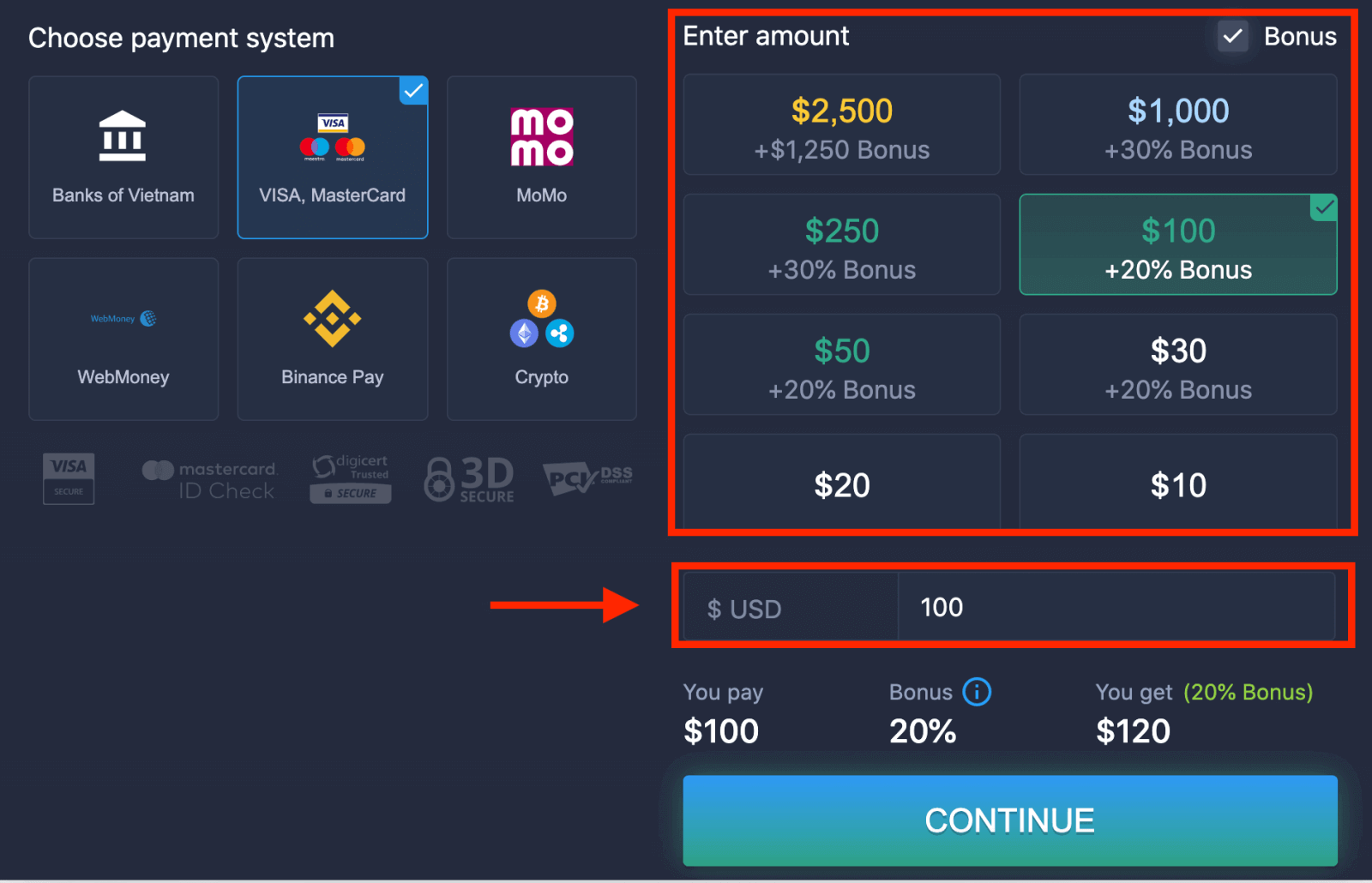
6. המערכת עשויה להציע לך בונוס הפקדה, נצל את הבונוס להגדלת ההפקדה. לאחר מכן, לחץ על "המשך".
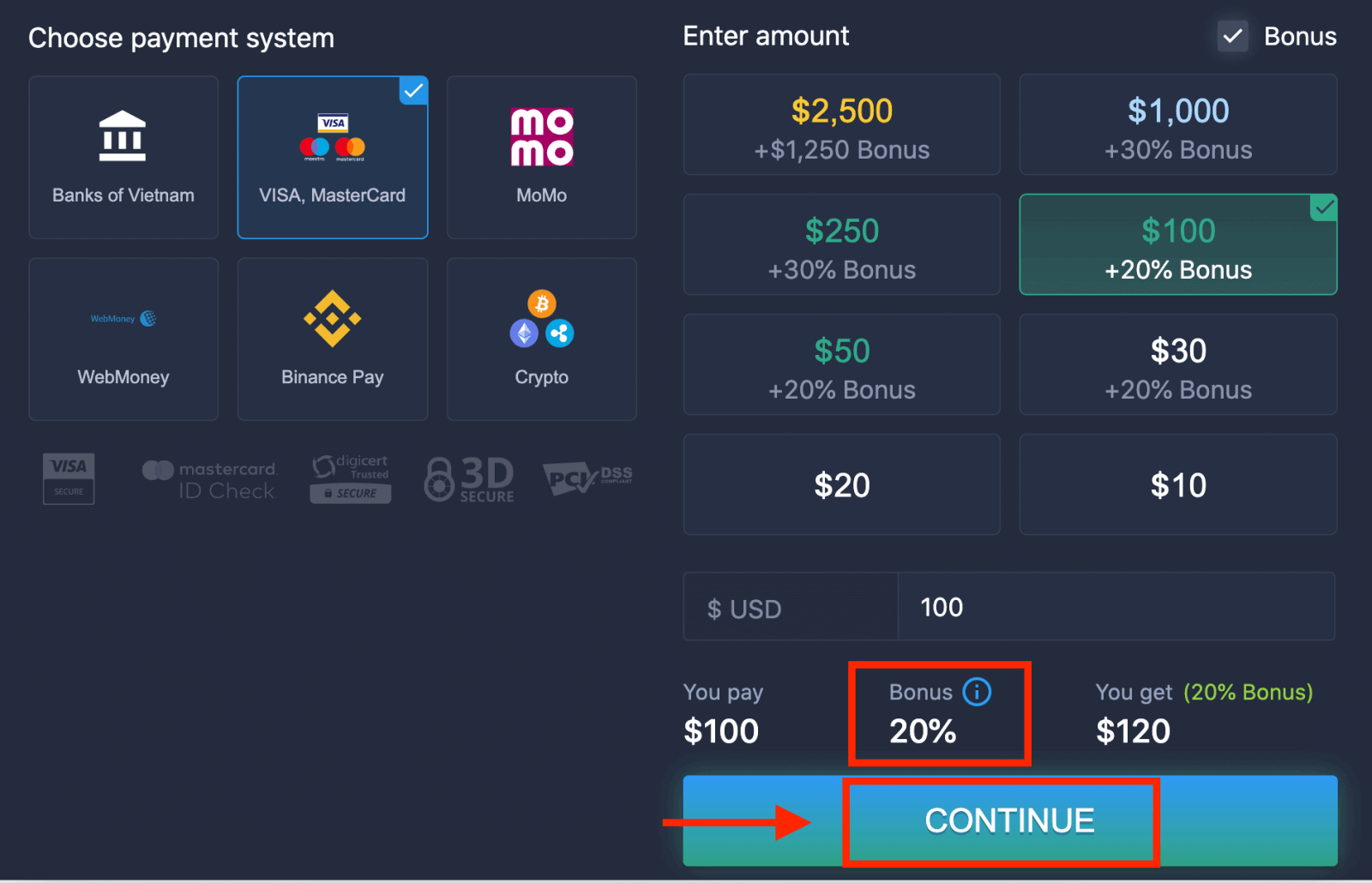
5. תופנה לדף חדש שבו תתבקש להזין את מספר הכרטיס, שם בעל הכרטיס ו-CVV.
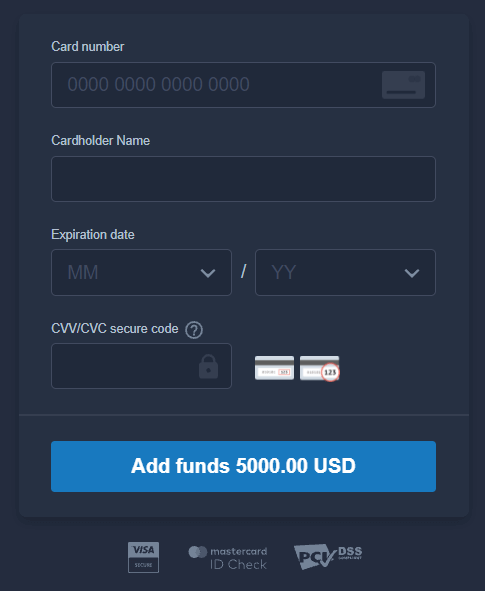
קוד CVV או СVС הוא קוד בן 3 ספרות המשמש כאלמנט אבטחה במהלך עסקאות מקוונות. זה כתוב על קו החתימה בצד האחורי של הכרטיס שלך. זה נראה כמו למטה.
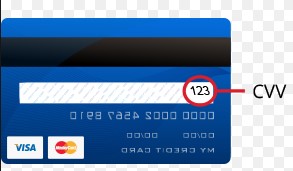
להשלמת העסקה, לחץ על כפתור "הוסף כספים...".
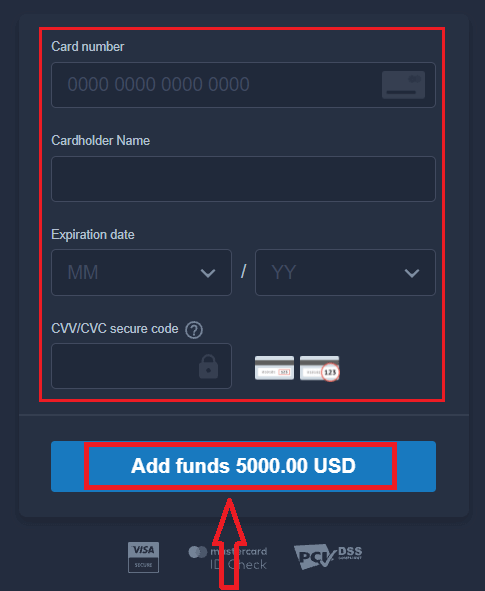
אם העסקה שלך הושלמה בהצלחה, יופיע חלון אישור והכספים שלך יזוכו בחשבונך באופן מיידי.
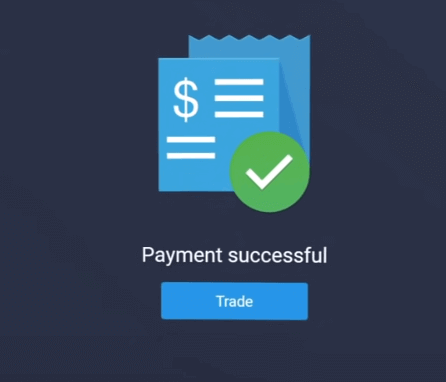
בנקאות באינטרנט
1. בקר באתר ExpertOption.com או באפליקציה לנייד.2. היכנס לחשבון המסחר שלך.
3. לחץ על "כספים" בתפריט הפינה השמאלית העליונה ולחץ על "הפקדה".
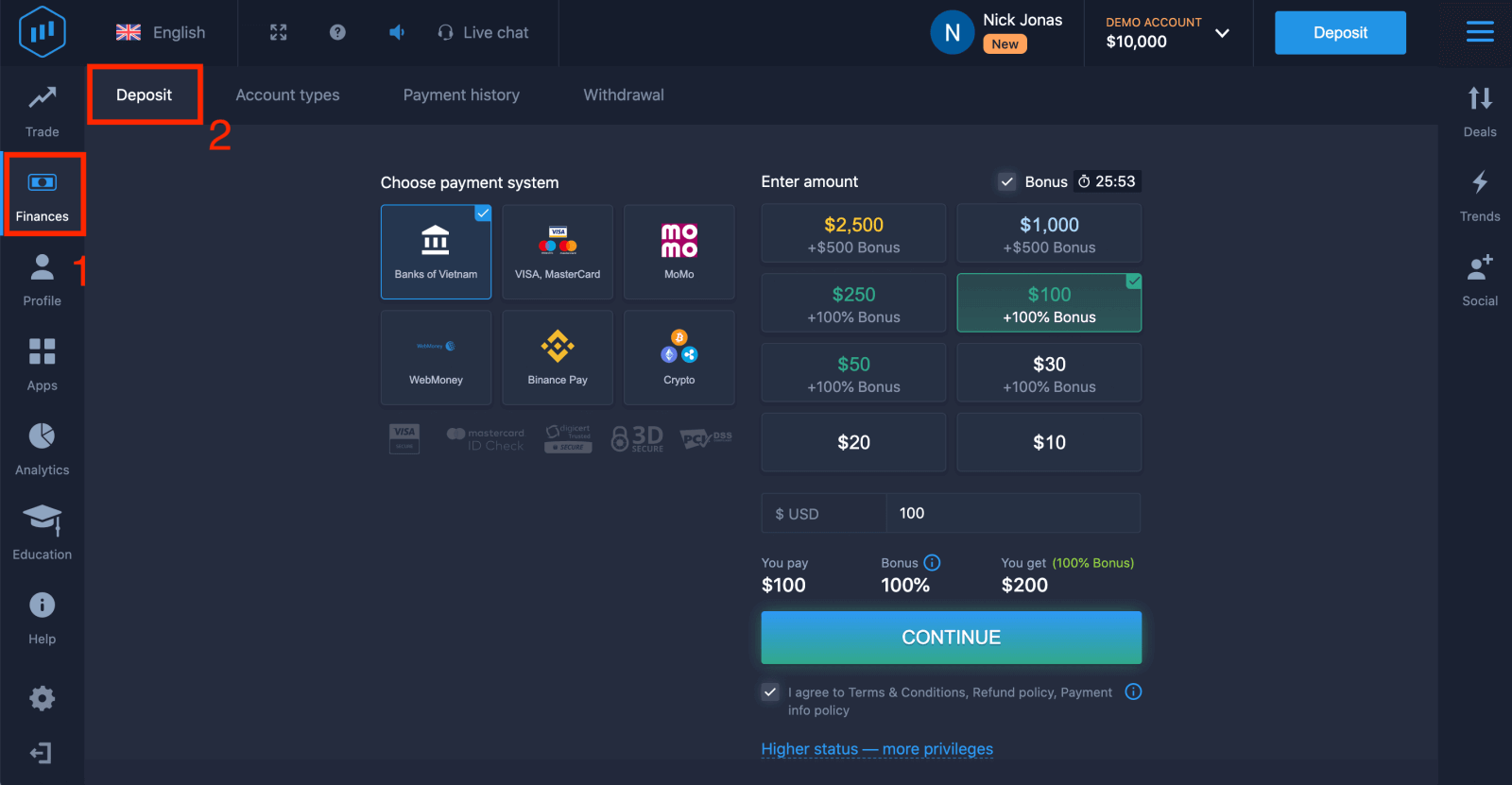
4. בחר "בנקים של...".
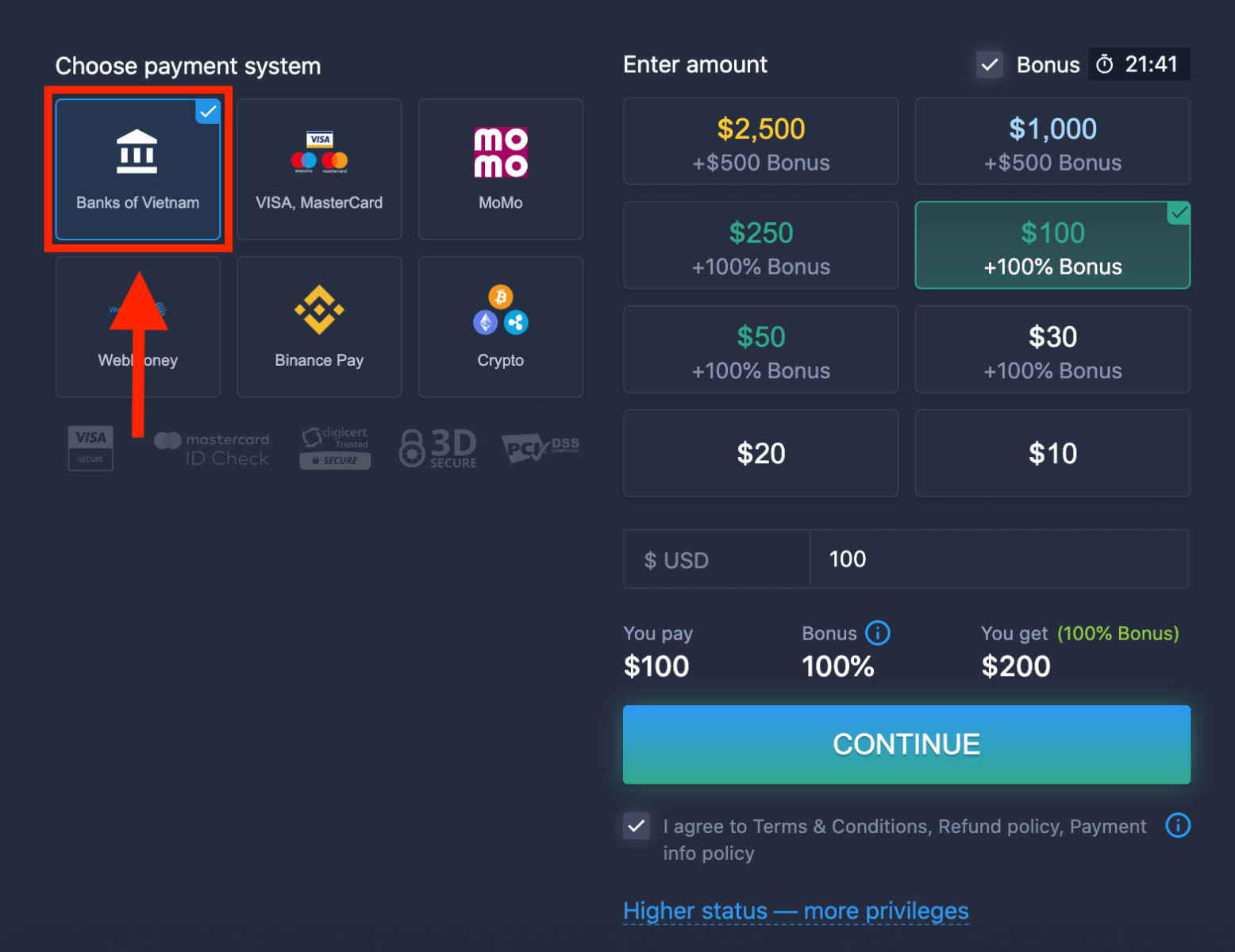
5. אתה יכול להזין סכום הפקדה באופן ידני או לבחור אחד מהרשימה.
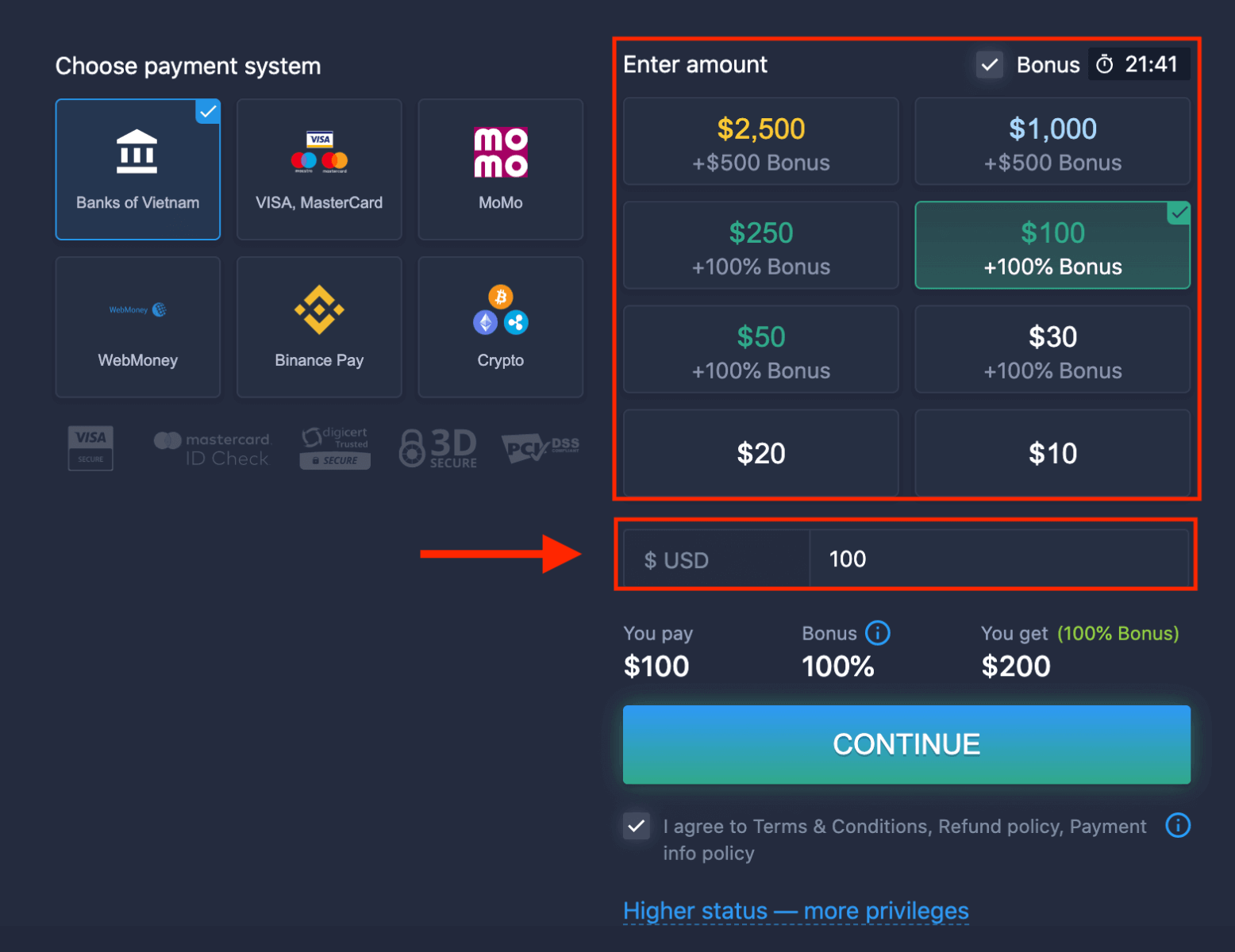
6. המערכת עשויה להציע לך בונוס הפקדה, נצל את הבונוס להגדלת ההפקדה. לאחר מכן, לחץ על "המשך".
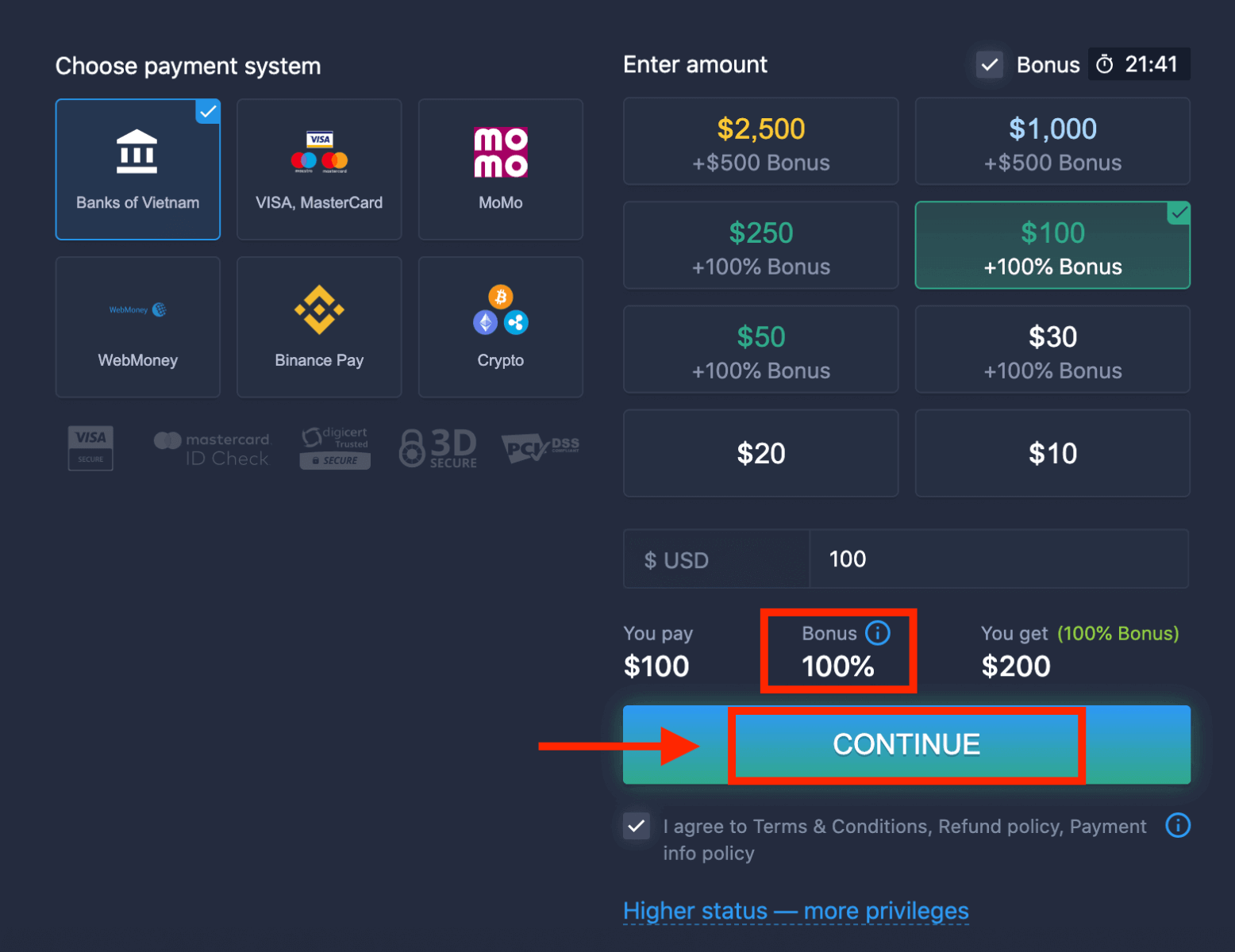
5. תופנה לדף חדש שבו תצטרך לבחור את הבנק שלך.
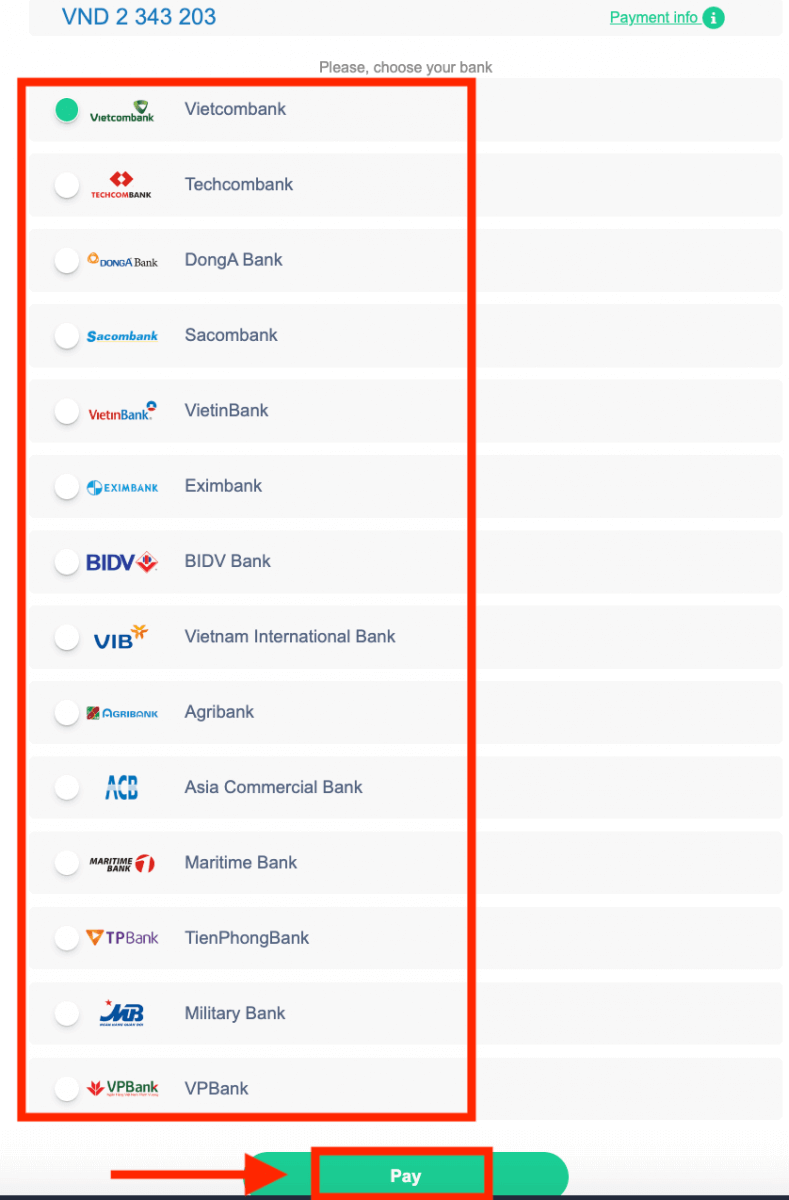
הזן את הנתונים הנדרשים כדי להפקיד כסף ל-ExpertOption מהבנק שלך.
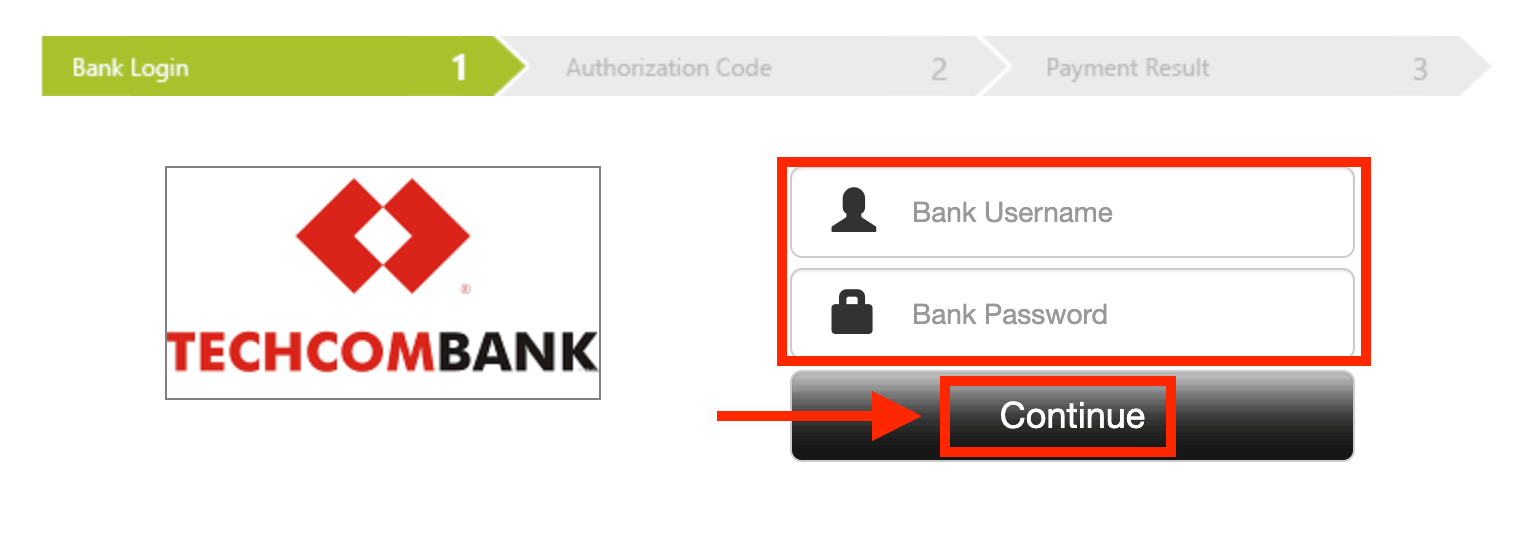
אם העסקה שלך הושלמה בהצלחה,
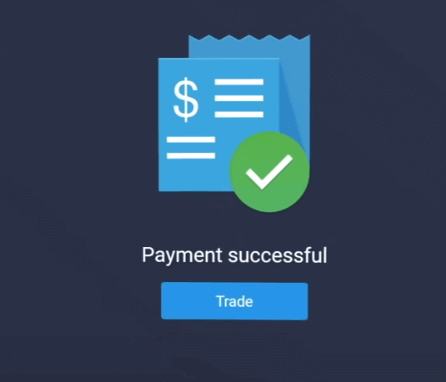
תשלומים אלקטרוניים
1. בקר באתר ExpertOption.com או באפליקציה לנייד.2. היכנס לחשבון המסחר שלך.
3. לחץ על "כספים" בתפריט הפינה השמאלית העליונה ולחץ על "הפקדה".
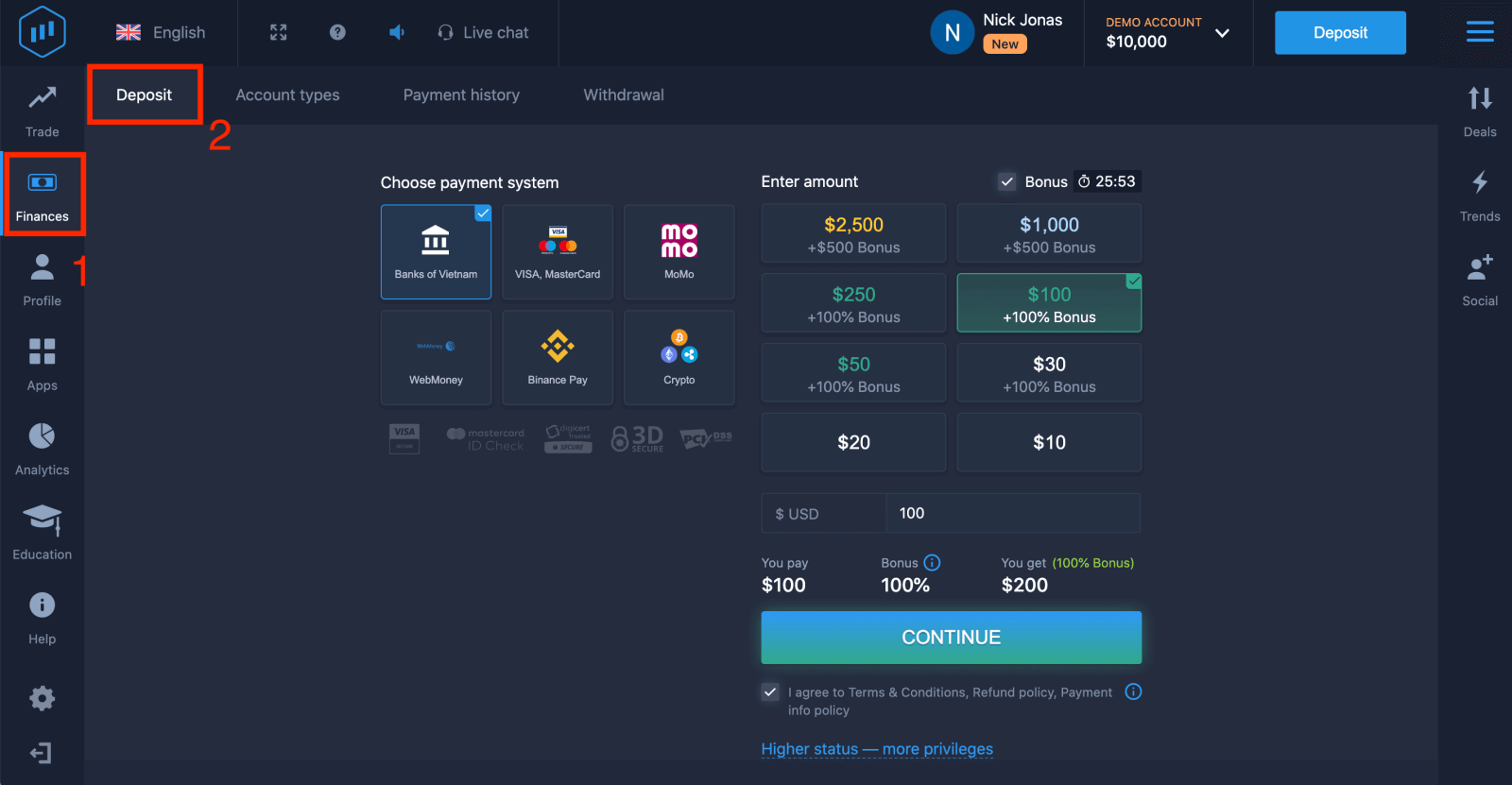 4. בחר "WebMoney" כדוגמה.
4. בחר "WebMoney" כדוגמה.
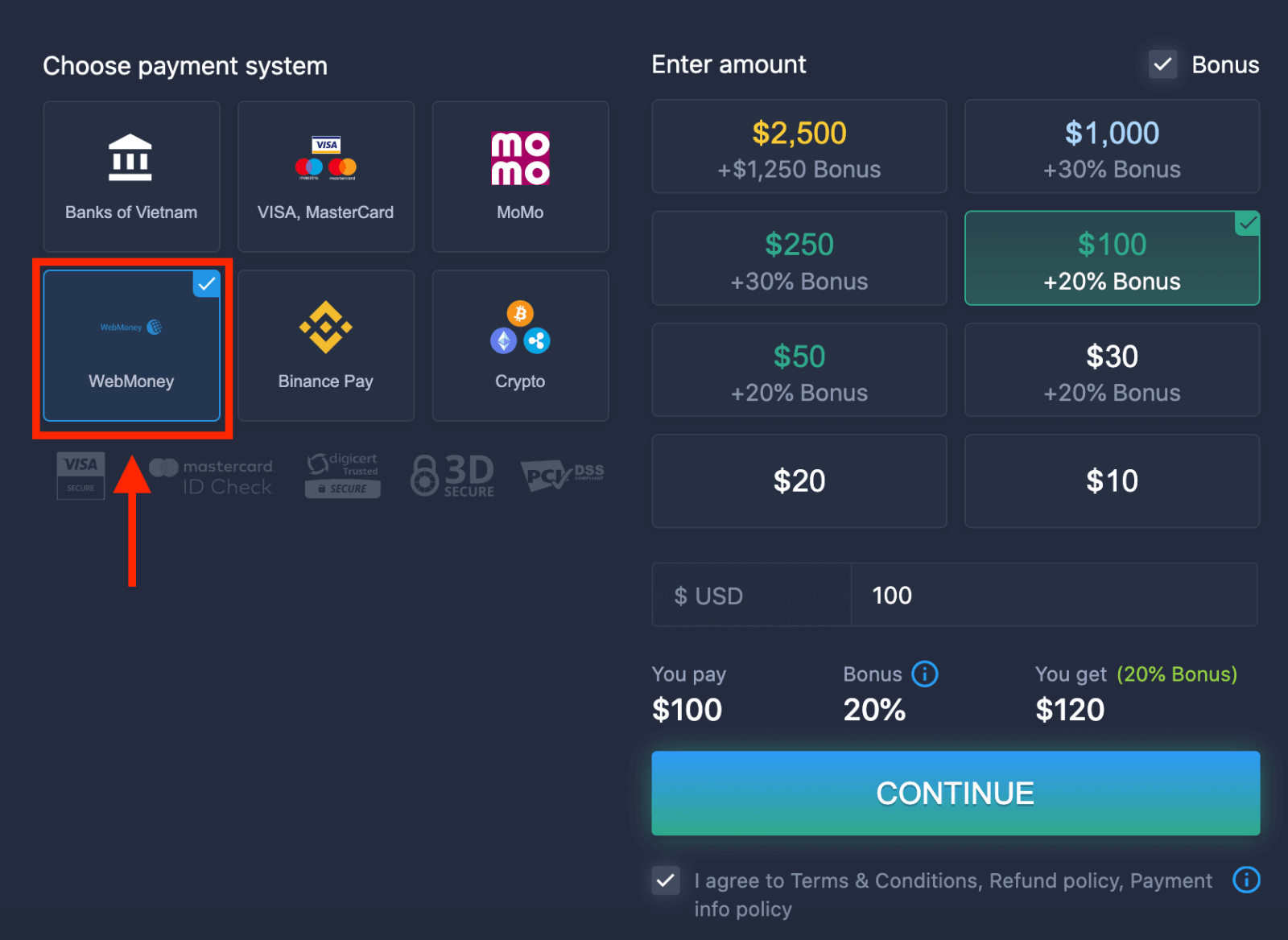
5. אתה יכול להזין סכום הפקדה באופן ידני או לבחור אחד מהרשימה.
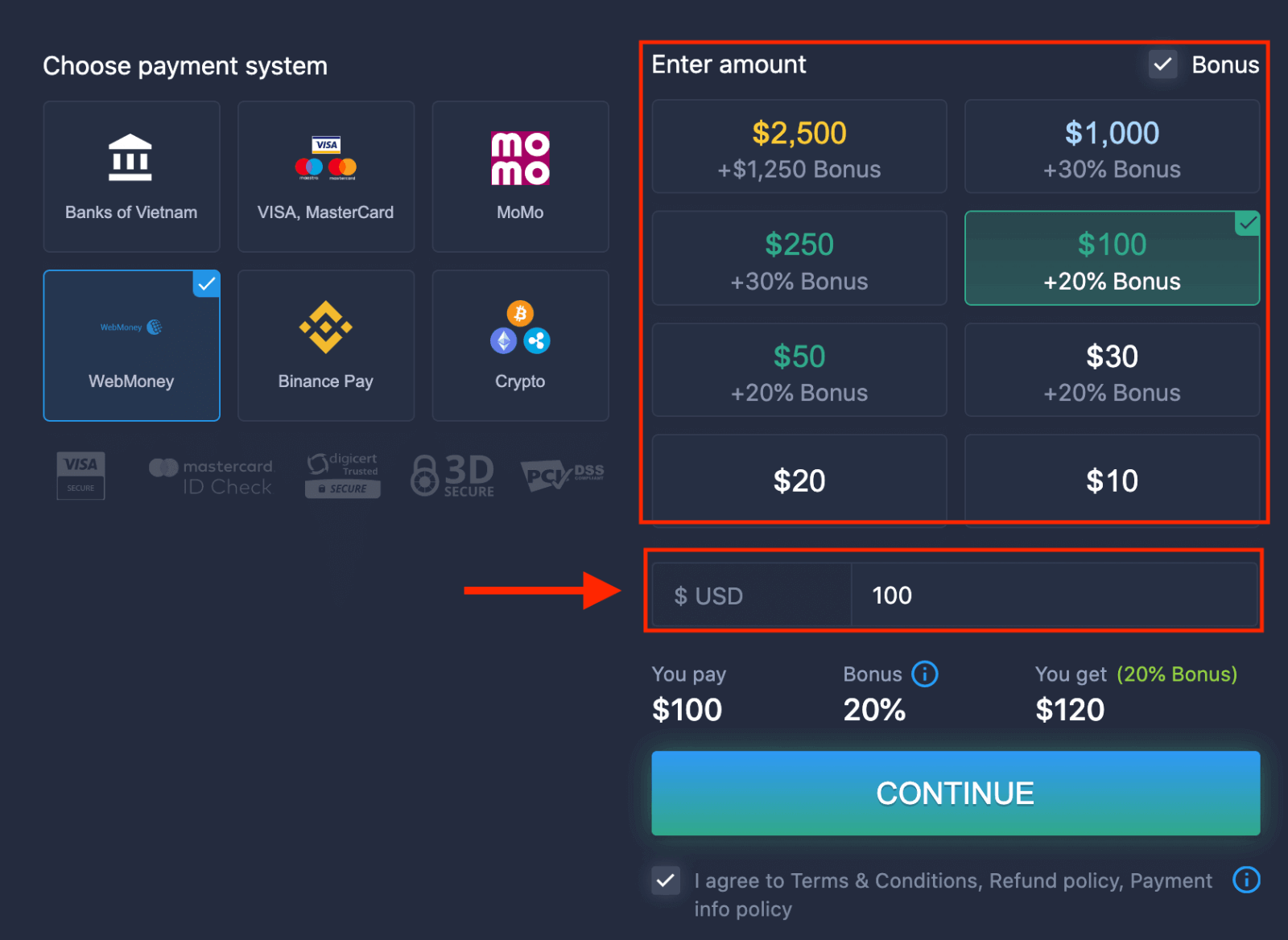
6. המערכת עשויה להציע לך בונוס הפקדה, נצל את הבונוס להגדלת ההפקדה. לאחר מכן, לחץ על "המשך".
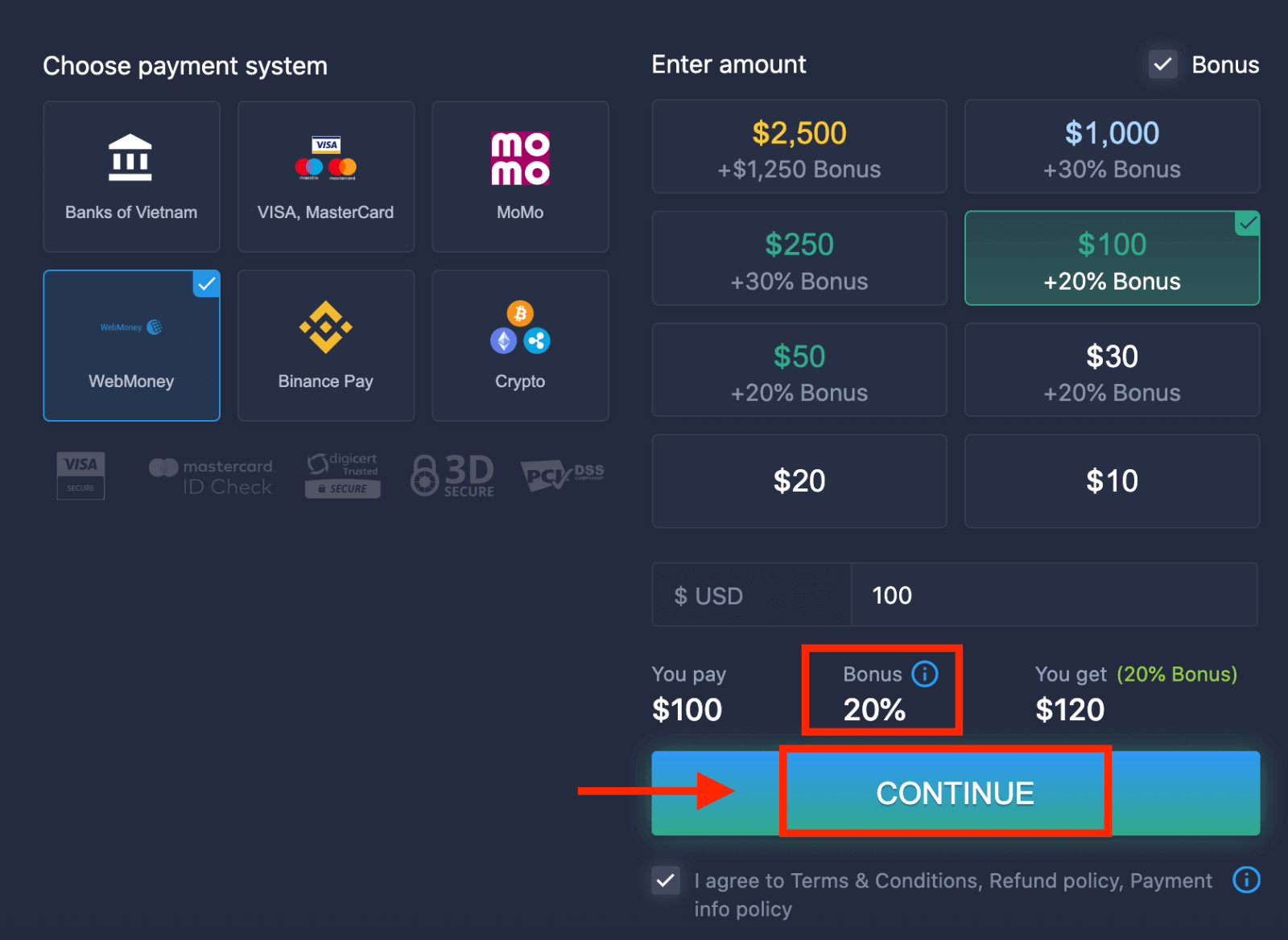 5. תופנה לדף חדש שבו תצטרך להזין את הנתונים הנדרשים כדי להפקיד כסף ל-ExpertOption.
5. תופנה לדף חדש שבו תצטרך להזין את הנתונים הנדרשים כדי להפקיד כסף ל-ExpertOption.
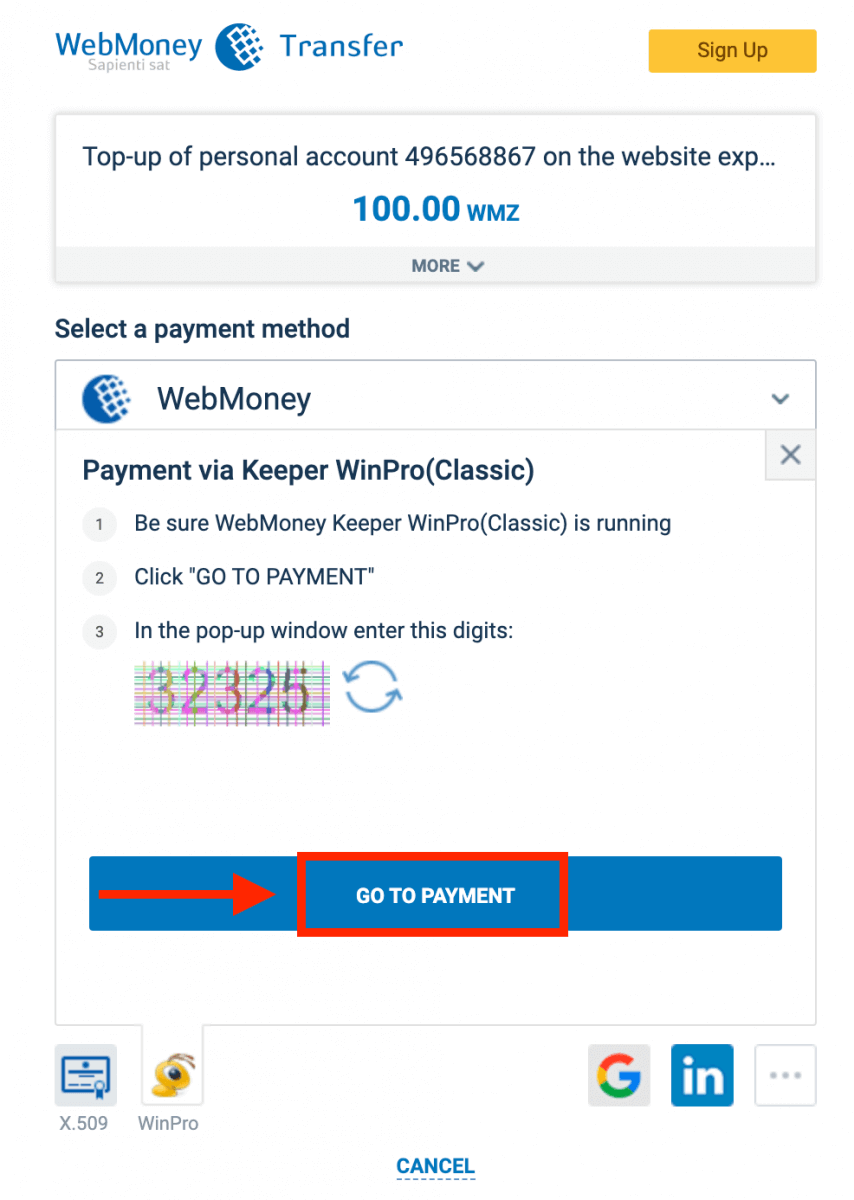
אם העסקה שלך הושלמה בהצלחה, יופיע חלון אישור והכספים שלך יזוכו בחשבונך באופן מיידי.
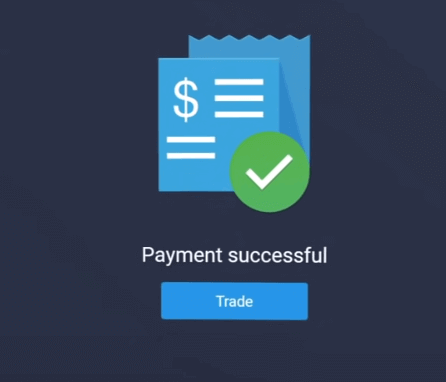
קריפטו
1. בקר באתר ExpertOption.com או באפליקציה לנייד.2. היכנס לחשבון המסחר שלך.
3. לחץ על "כספים" בתפריט הפינה השמאלית העליונה ולחץ על "הפקדה".
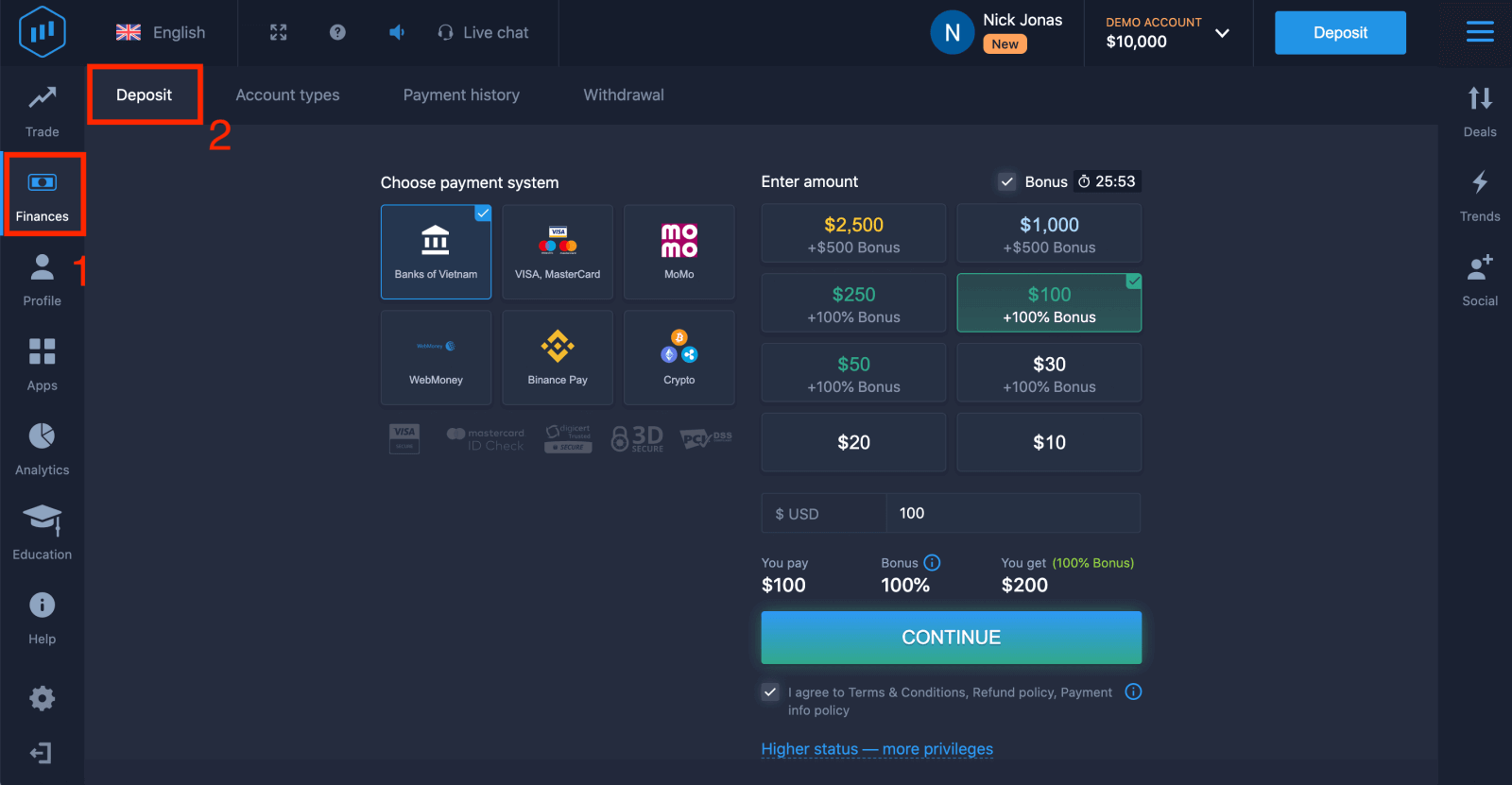 4. בחר "קריפטו" או "Binance Pay".
4. בחר "קריפטו" או "Binance Pay".
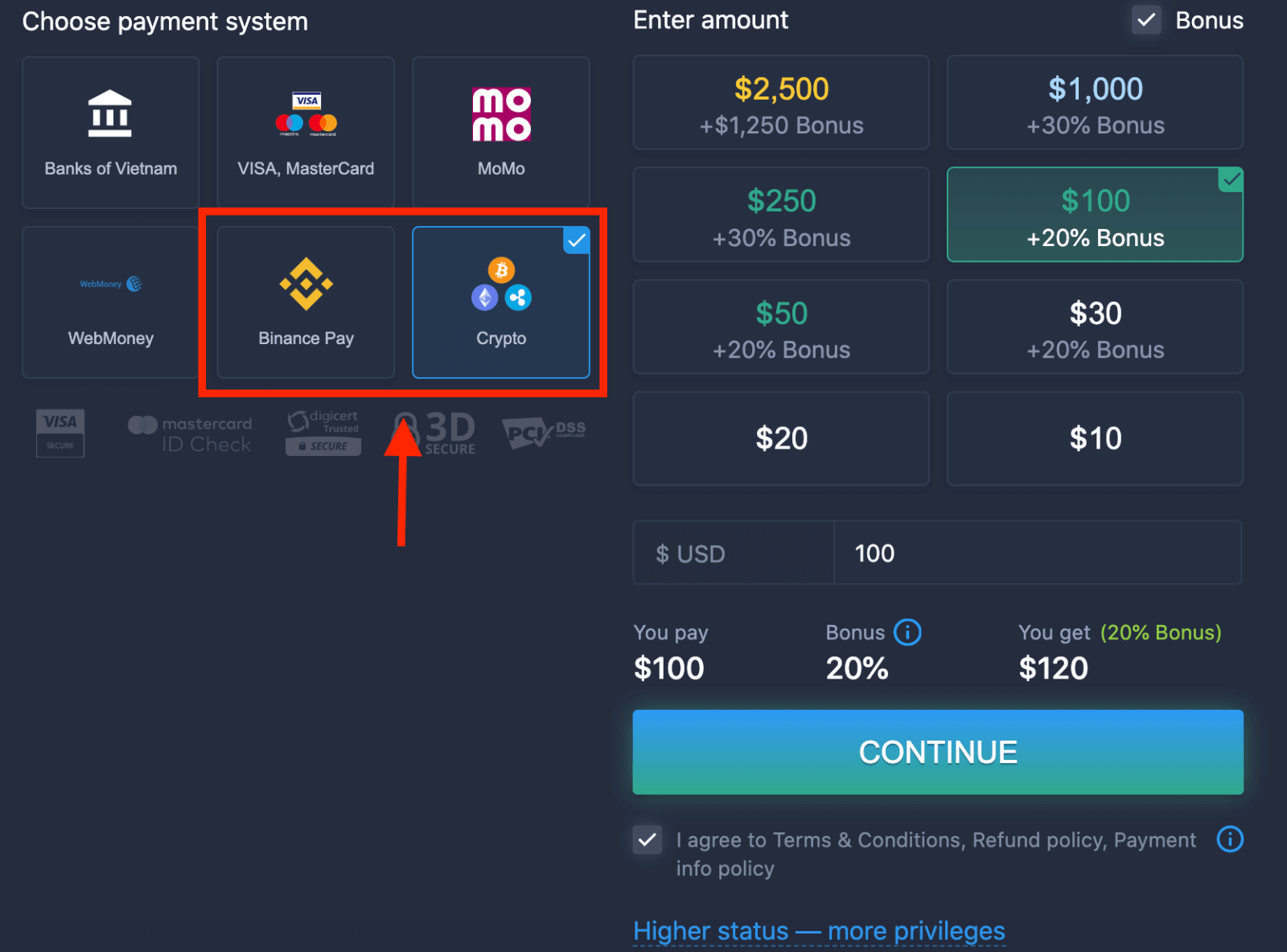
5. אתה יכול להזין סכום הפקדה באופן ידני או לבחור אחד מהרשימה.
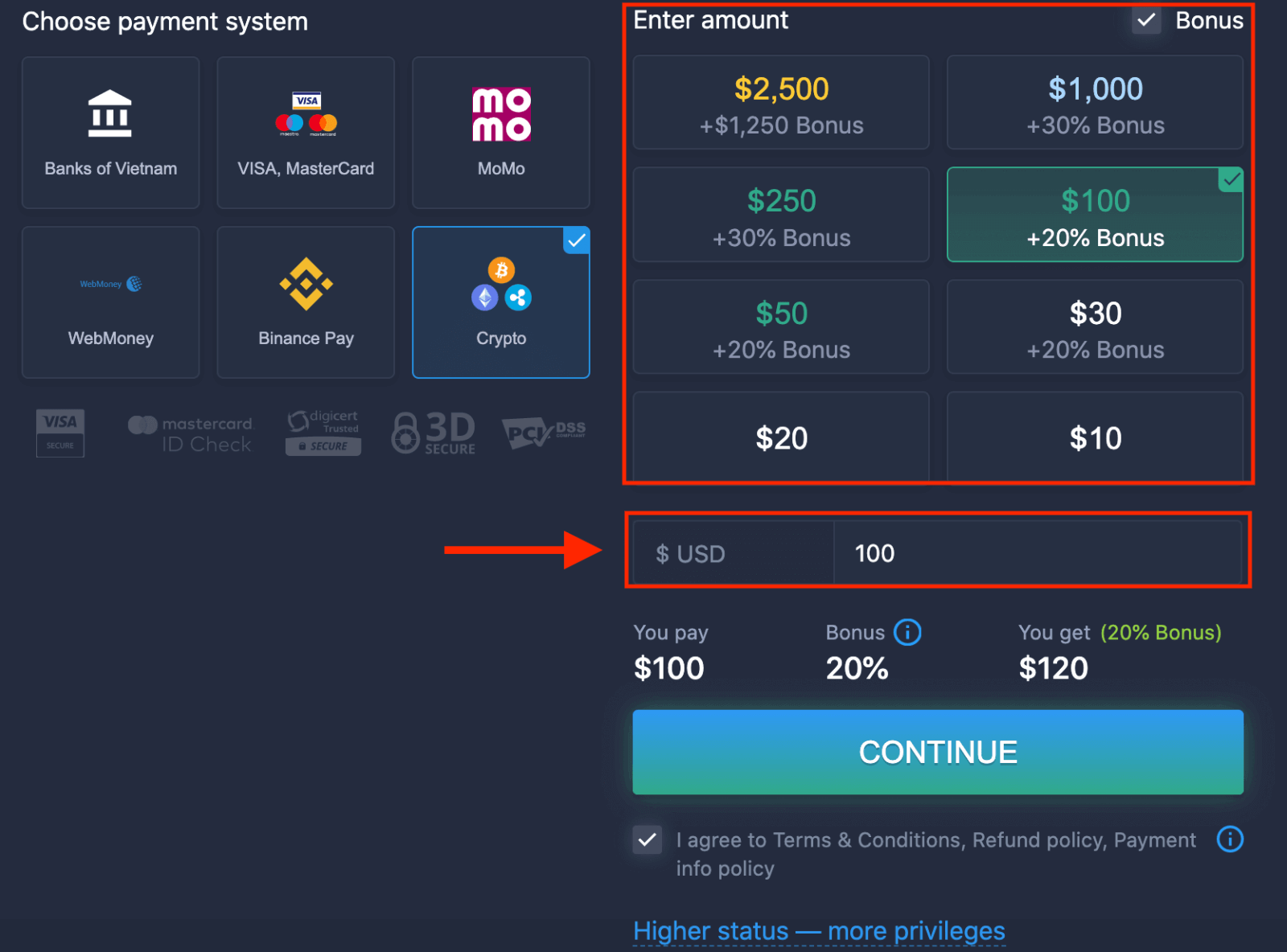
6. המערכת עשויה להציע לך בונוס הפקדה, נצל את הבונוס להגדלת ההפקדה. לאחר מכן, לחץ על "המשך".
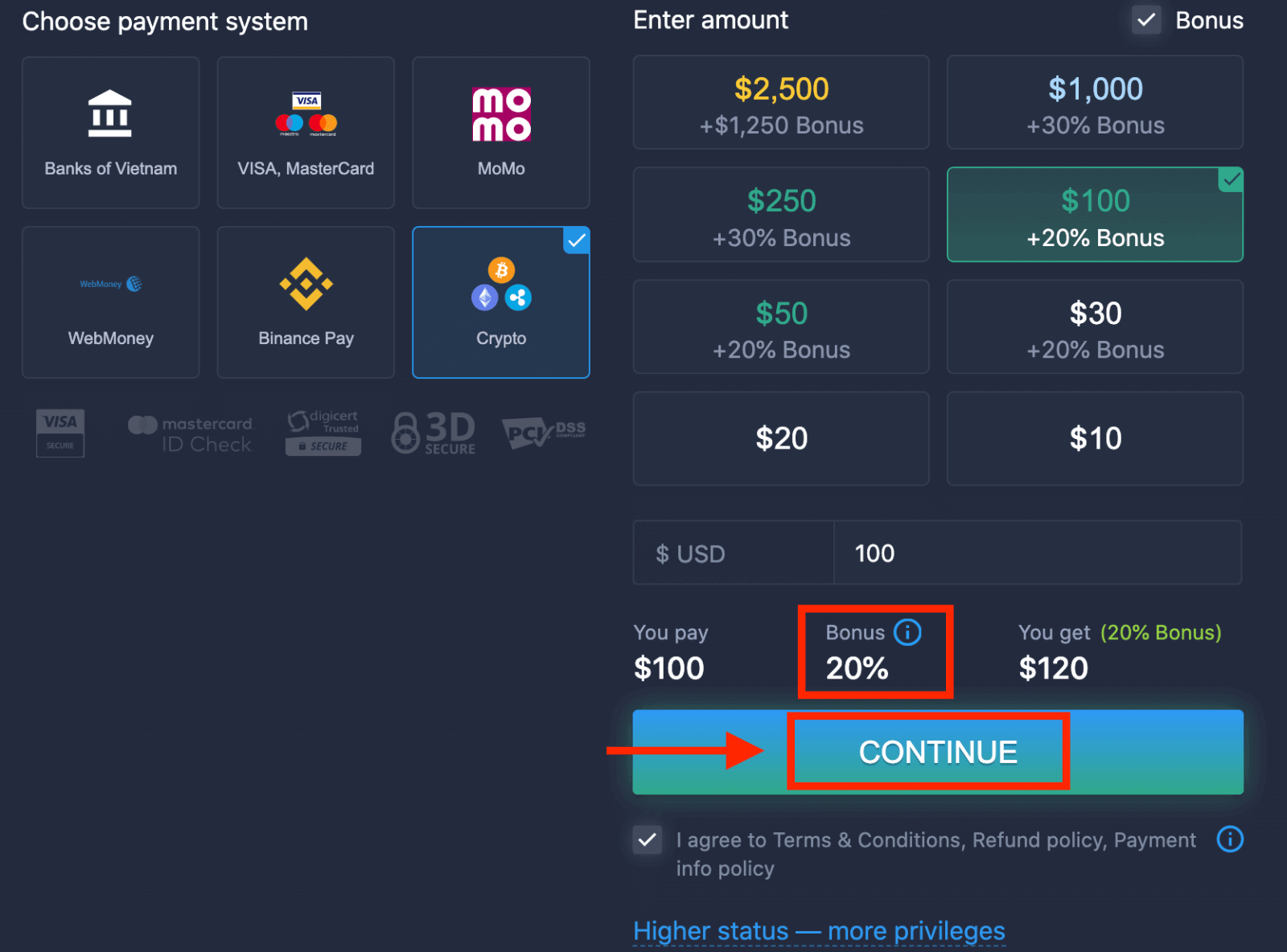
5. תופנה לדף חדש שבו תוכל לקבל את הכתובת ולשלוח בדיוק את הקריפטו לכתובת זו.
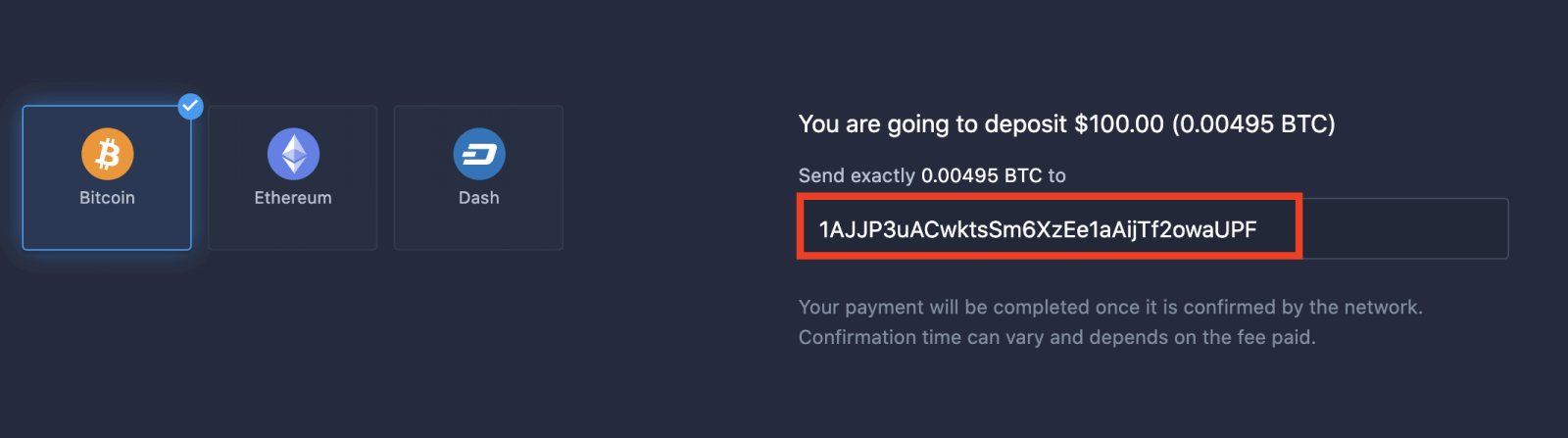
התשלום שלך יושלם ברגע שהוא יאושר על ידי הרשת. זמן האישור עשוי להשתנות ותלוי בעמלה ששולמה.
סטטוס גבוה יותר - יותר הרשאות
| מיקרו | בסיסי | כסף | זהב | פְּלָטִינָה | בִּלעָדִי |
| למי שמעדיף התחלה קלה. שדרג לסטטוס גבוה יותר כאשר מוכן |
למי שמעדיף התחלה קלה. שדרג לסטטוס גבוה יותר כאשר מוכן | רוב הלקוחות שלנו מתחילים עם חשבון כסף. ייעוץ חינם כלול | השקעות חכמות מתחילות בחשבון זהב. הפק את המרב מהחשבון שלך עם תכונות מועדפות | המומחיות הטובה ביותר שלנו וניהול חשבונות בלעדי למשקיעים רציניים | בקש ממנהל החשבון שלך מידע נוסף |
|
מ- $10
|
מ- $50
|
מ- $500
|
מ- $2,500
|
מ- $5,000
|
הזמנה בלבד |
סוגי חשבונות
| מיקרו | בסיסי | כסף | זהב | פְּלָטִינָה | בִּלעָדִי | |
|
חומרי חינוך
|
||||||
|
סקירות שוק יומיות ומחקר פיננסי
|
||||||
|
נסיגה בעדיפות
|
||||||
|
מספר מקסימלי של עסקאות פתוחות בו-זמנית
|
10
|
10 | 15 | 30 | אין גבול | אין גבול |
|
סכום עסקה מקסימלי
|
$10
|
25 דולר | $250 | $1000 | $2,000 | 3,000 דולר |
|
רווח נכסים מוגדל
|
0
|
0 | 0 | עלה ל 2% | עד 4% | עד 6% |
כיצד לסחור ב-ExpertOption
מאפיינים
אנו מספקים מסחר מהיר ביותר באמצעות טכנולוגיות מודרניות. ללא עיכובים בביצוע הזמנות והצעות מחיר מדויקות ביותר. פלטפורמת המסחר שלנו זמינה מסביב לשעון ובסופי שבוע. שירות הלקוחות של ExpertOption זמין 24/7. אנו מוסיפים כל הזמן מכשירים פיננסיים חדשים.
- כלי ניתוח טכני: 4 סוגי תרשימים, 8 אינדיקטורים, קווי מגמה
- מסחר חברתי: צפה בעסקאות ברחבי העולם או סחר עם החברים שלך
- מעל 100 נכסים כולל מניות פופולריות כמו אפל, פייסבוק ומקדונלדס
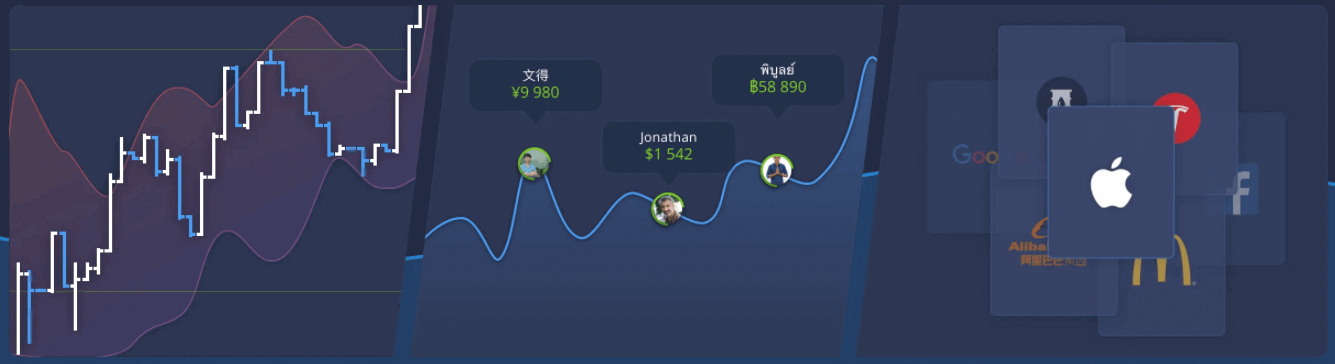
איך פותחים עסקה?
1. בחר נכס למסחר
- אתה יכול לגלול ברשימת הנכסים. הנכסים העומדים לרשותך בצבע לבן. לחץ על הנכס כדי לסחור בו.
- האחוז קובע את הרווחיות שלו. ככל שהאחוז גבוה יותר - הרווח שלך גבוה יותר במקרה של הצלחה.
כל העסקאות נסגרות ברווחיות שצוינה בעת פתיחתן.
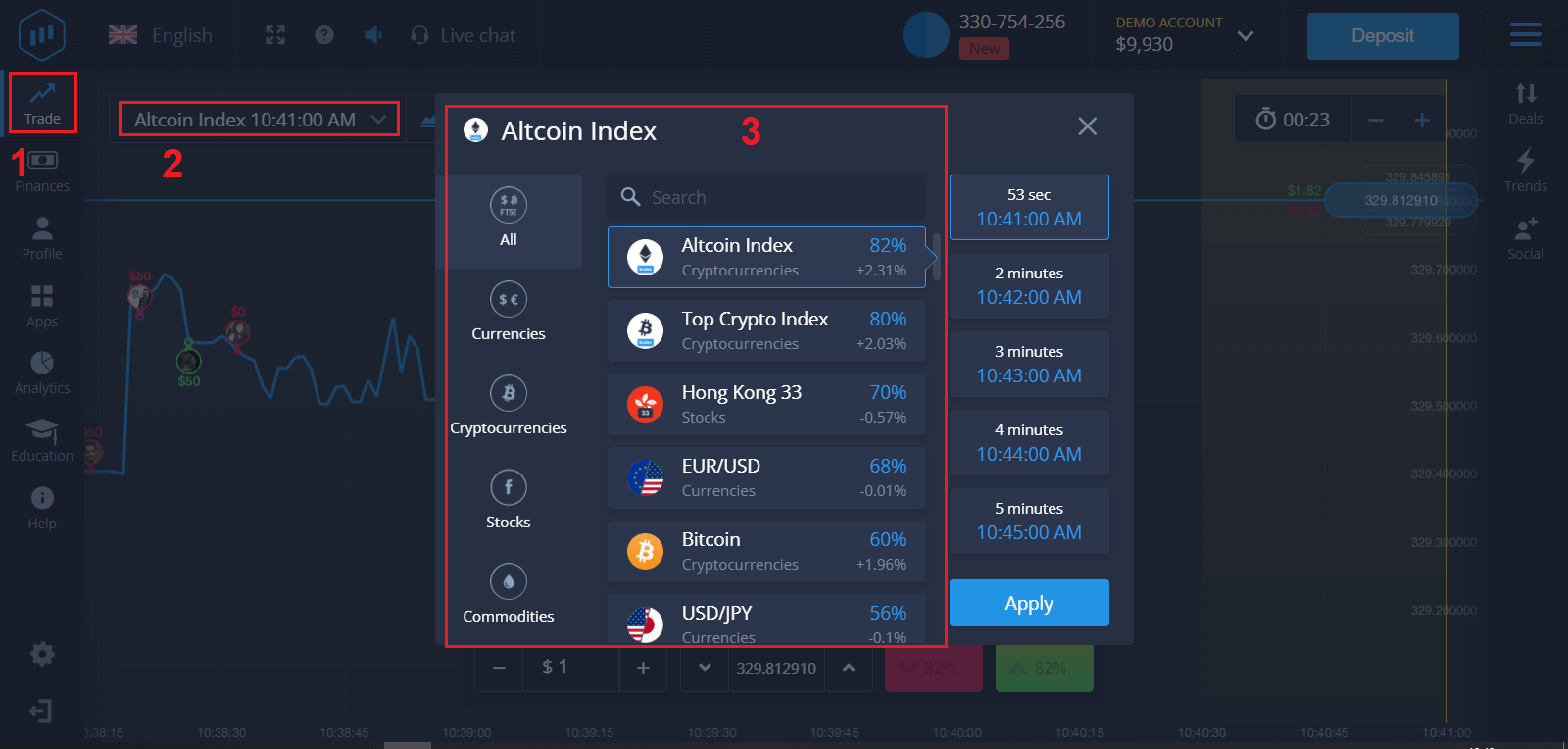
2. בחר זמן תפוגה ולחץ על כפתור "החל"
תקופת התפוגה היא הזמן שאחריו העסקה תיחשב הושלמה (סגורה) והתוצאה מסוכמת אוטומטית.
בעת סיום עסקה עם ExpertOption, אתה קובע באופן עצמאי את מועד ביצוע העסקה.
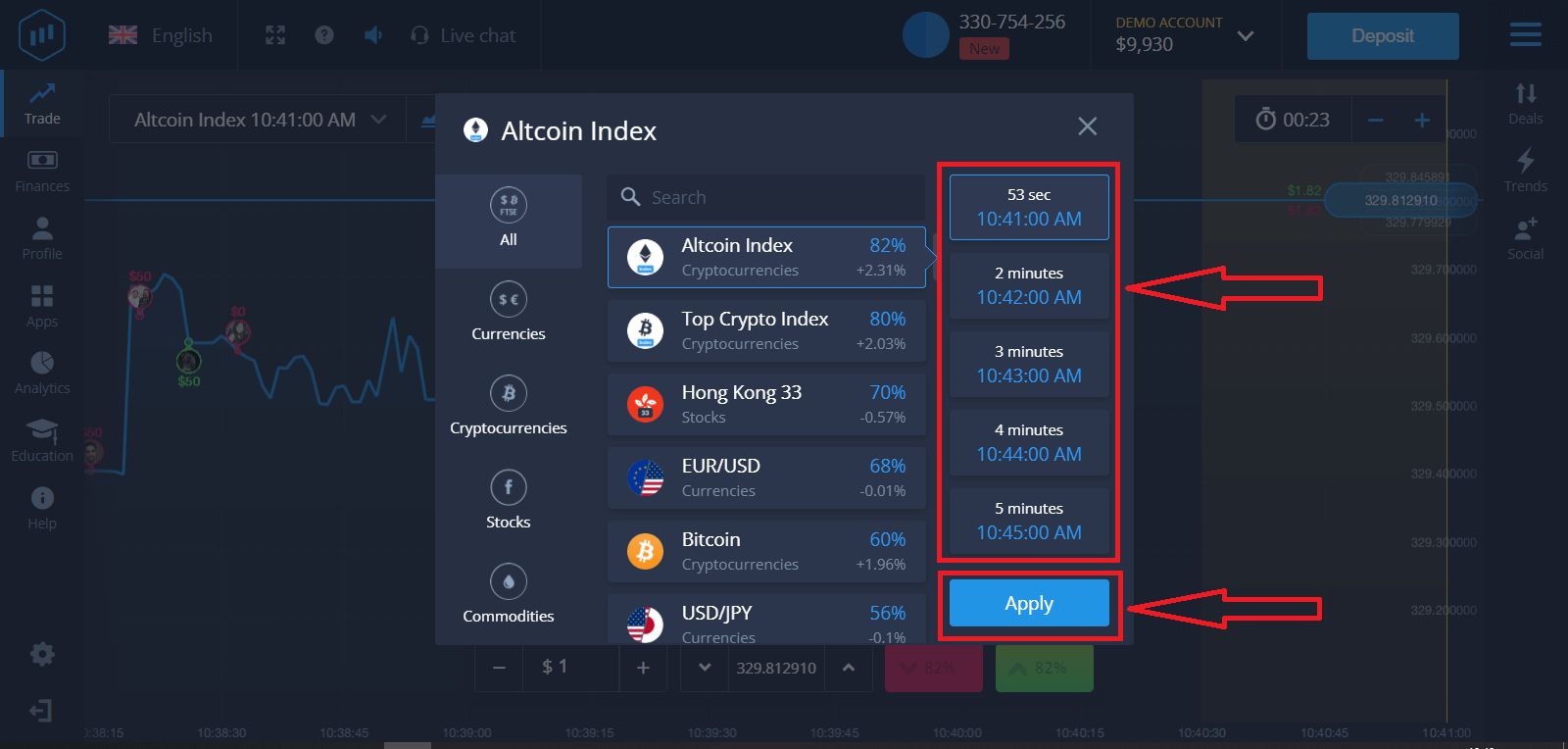
3. הגדר את הסכום שאתה הולך להשקיע.
הסכום המינימלי לעסקה הוא $1, המקסימום - $1,000, או שווה ערך במטבע החשבון שלך. אנו ממליצים לך להתחיל בעסקאות קטנות כדי לבדוק את השוק ולהרגיש נוח.
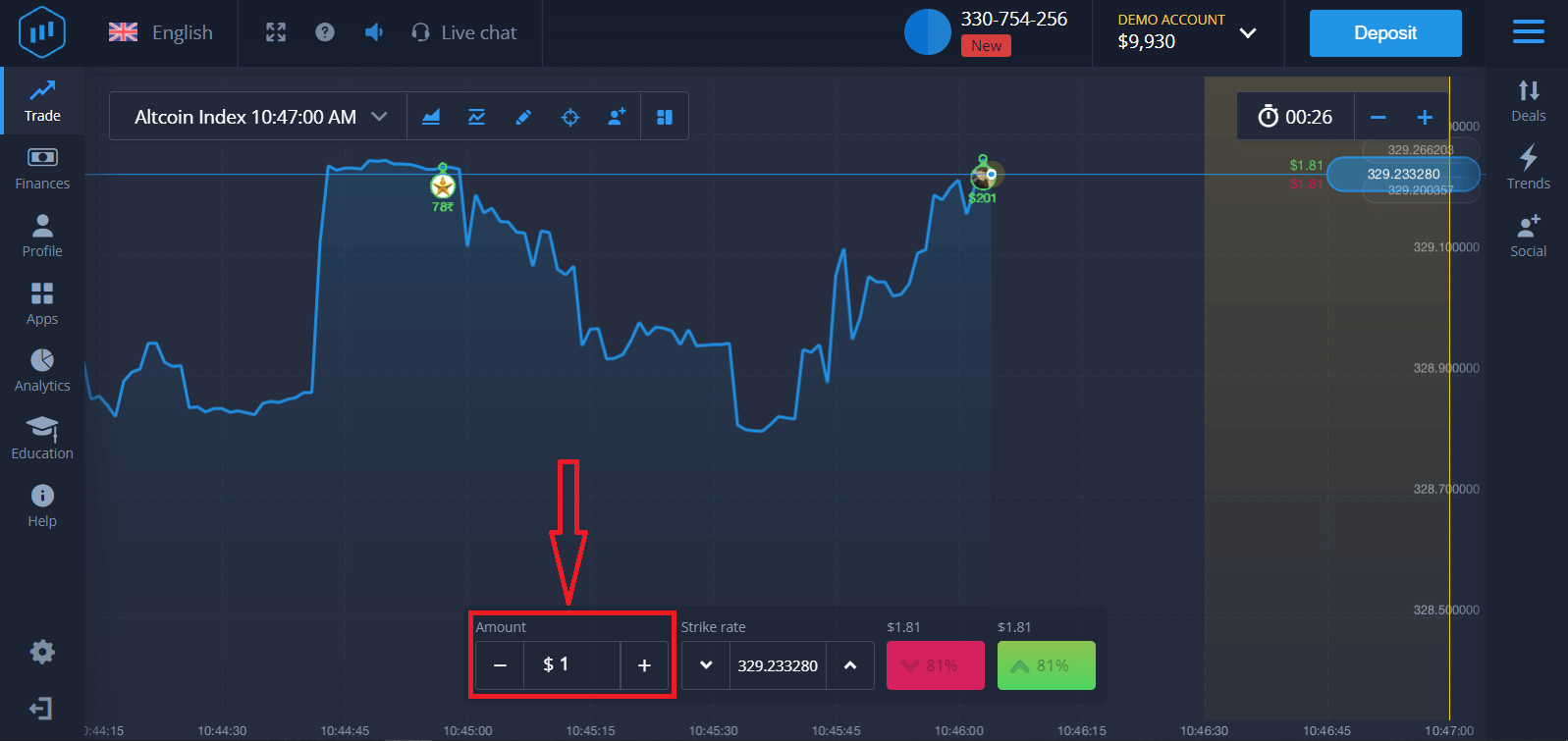
4. נתחו את תנועת המחיר בתרשים וערכו את התחזית שלכם.
בחר אפשרויות גבוהות יותר (ירוק) או נמוכות יותר (ורוד) בהתאם לתחזית שלך. אם אתה מצפה שהמחיר יעלה, לחץ על "גבוה יותר" ואם אתה חושב שהמחיר יורד, לחץ על "נמוך"
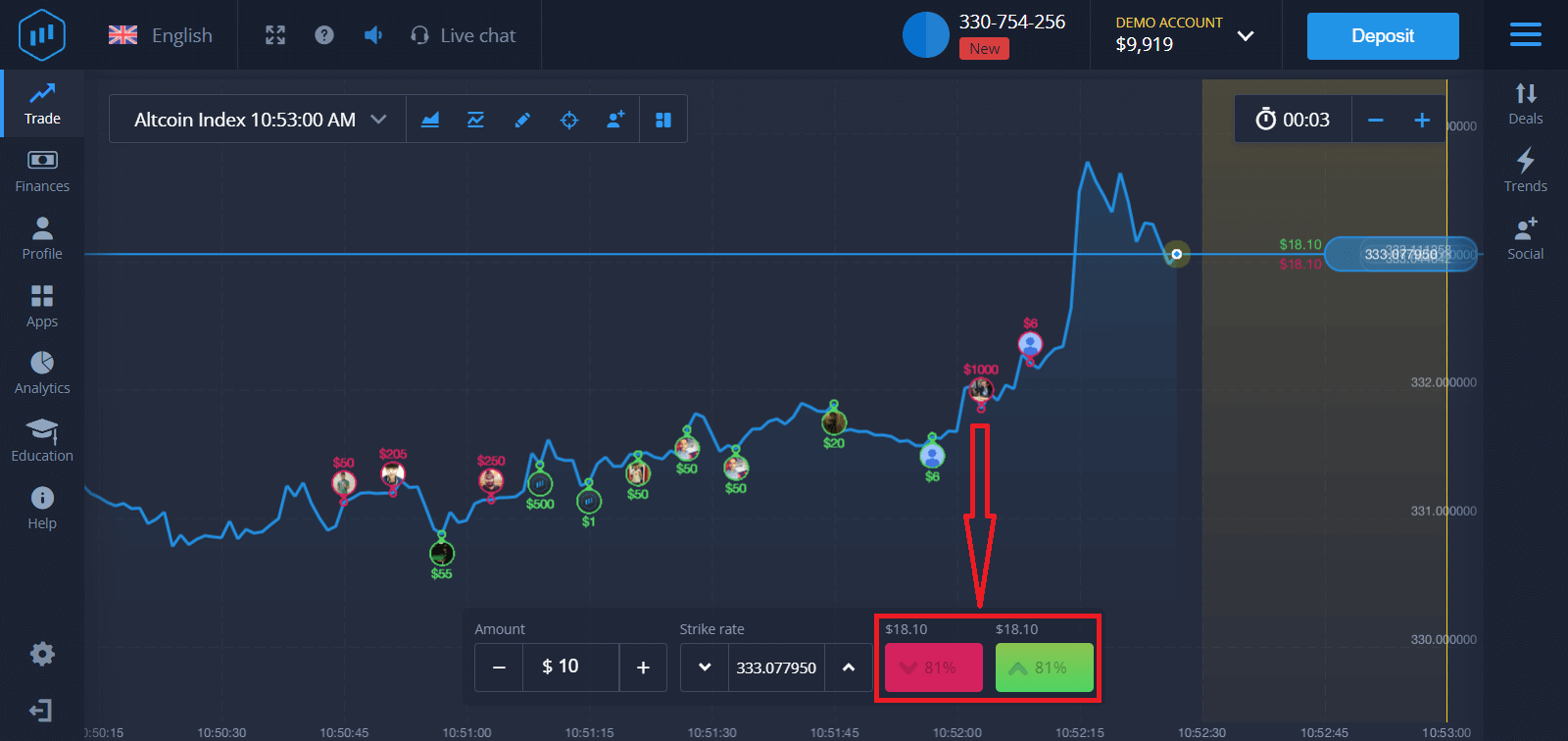
5. המתן לסגירת המסחר כדי לגלות אם התחזית שלך הייתה נכונה. אם כן, סכום ההשקעה שלך בתוספת הרווח מהנכס יתווסף ליתרה שלך. אם התחזית שלך לא הייתה נכונה - ההשקעה לא תוחזר.
אתה יכול לעקוב אחר התקדמות ההזמנה שלך בטבלה
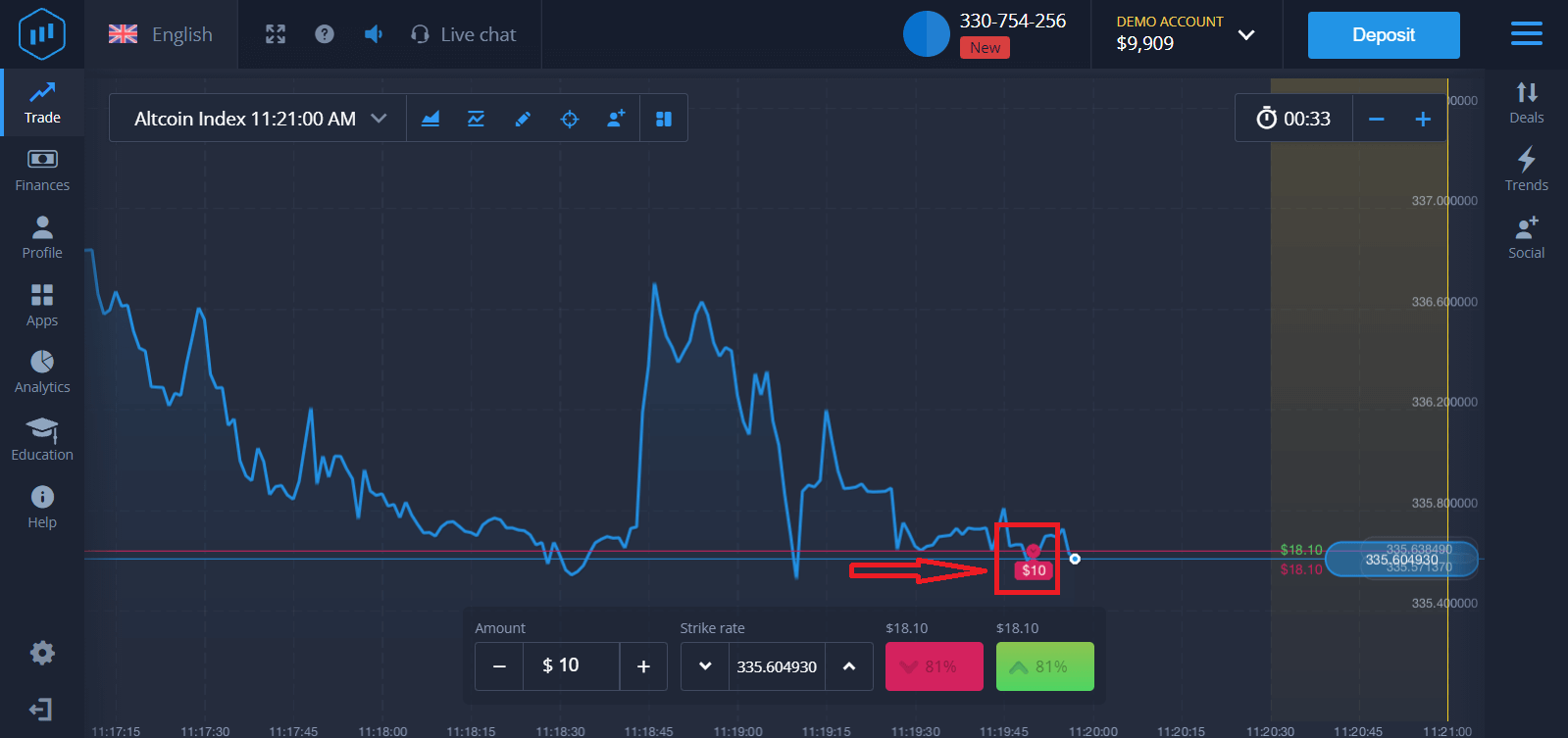
או בעסקאות
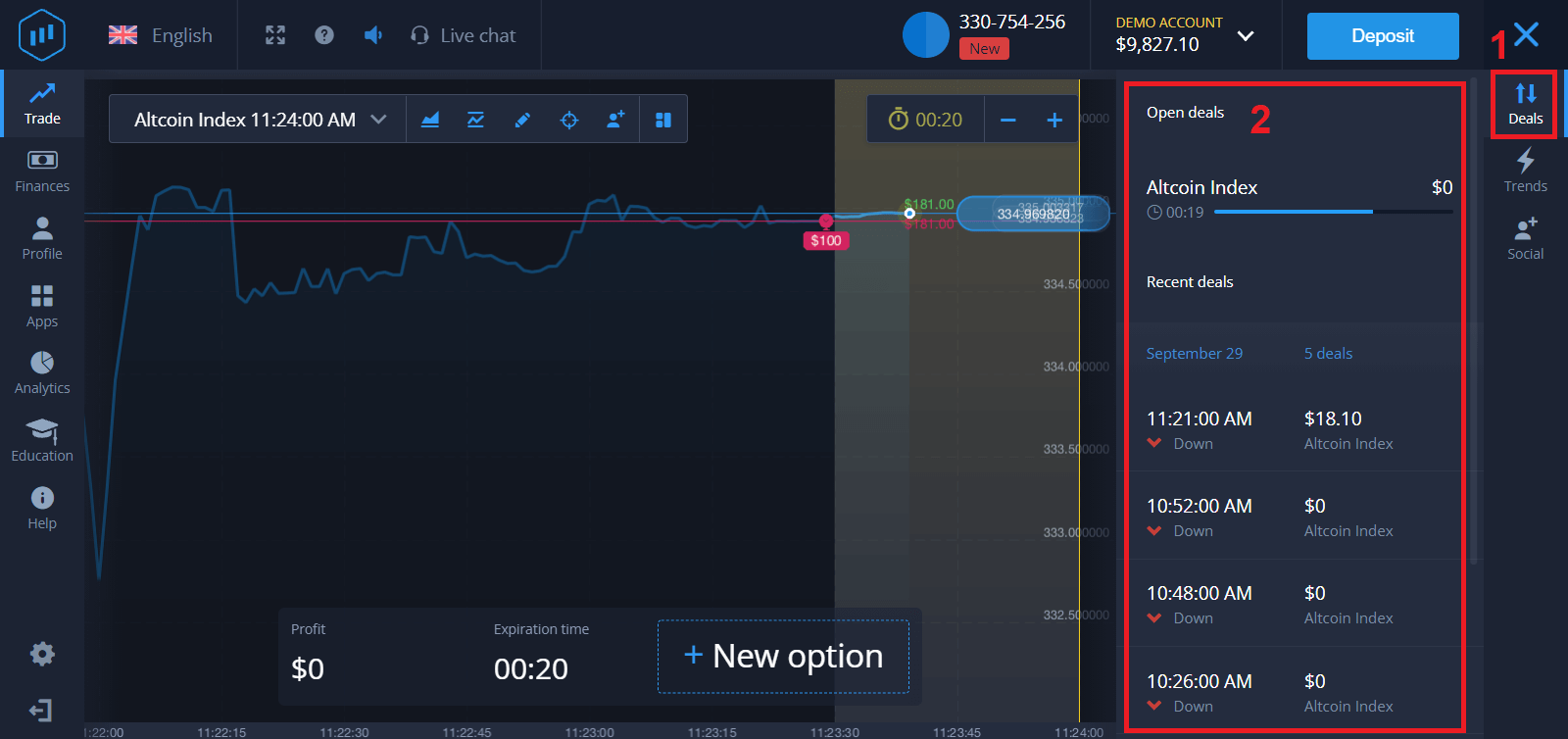
תקבל את ההודעה על תוצאת המסחר שלך כאשר היא תסתיים
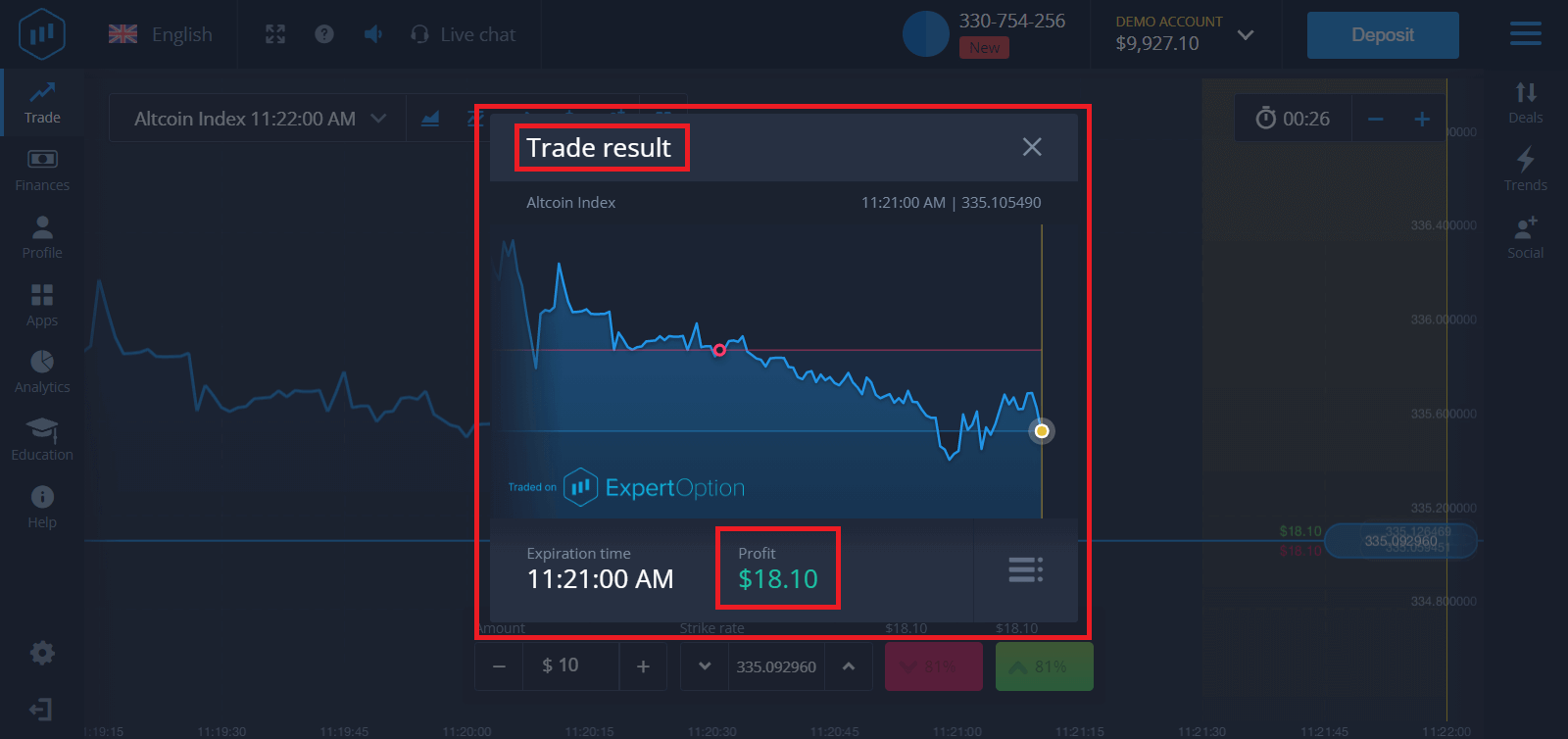
כיצד למשוך כסף ב-ExpertOption
אילו שיטות תשלום זמינות למשיכה?
אנו עובדים עם יותר מ-20 מערכות תשלום. אתה יכול להעביר כסף לכרטיס החיוב או האשראי שלך: ויזה, מאסטרקארד, מאסטרו, UnionPay. אנו משולבים גם עם אמצעי תשלום אלקטרוניים: Neteller, Skrill, Perfect Money, FasaPay ואחרים.
לחשבונות זהב, פלטינום ואקסקלוסיביים יש עדיפות למשיכה.
יש לבצע משיכות ראשונות לכרטיס בנק או לארנק האלקטרוני ששימש לביצוע הפקדה. במקרה של משיכה לכרטיס בנק סכום המשיכה חייב להיות שווה לסכום ההפקדה. כספים אחרים (הכנסות) שאתה יכול למשוך לכל ארנק אלקטרוני (Skrill, Neteller, UnionPay, או כל שיטה אחרת)
איך אני יכול למשוך כסף?
ראשית, בואו נבהיר נקודה קטנה. זה אולי נראה מגוחך או טיפשי לחלק, אבל אנחנו מקבלים הרבה שאלות דומות מדי יום. ניתן למשוך כסף רק מחשבון אמיתי, חשבון הדגמה הוא, למעשה, פרופיל סימולציה עליו ניתן לתרגל להרוויח כסף באמצעות פלטפורמת ExpertOption. לכן, ממש בהתחלה, בחשבון הדגמה, 10,000$ גדול מאוד זמין למסחר.
אז, יש לך חשבון אמיתי, עשית את הטעינה באמצעות כרטיס בנק של מאסטרקארד. עכשיו הרווחת ורוצה למשוך את הזכייה שלך. איך אפשר לעשות את זה?
משיכה מעולם לא הייתה קלה יותר! בצע את השלבים הבאים:
1. פשוט פתח את פלטפורמת ExpertOption והקש על תפריט הפינה השמאלית העליונה.
2. לאחר מכן בחר באפשרות פיננסים. כעת תראה אפשרות משיכה בפינה הימנית התחתונה של החלון.
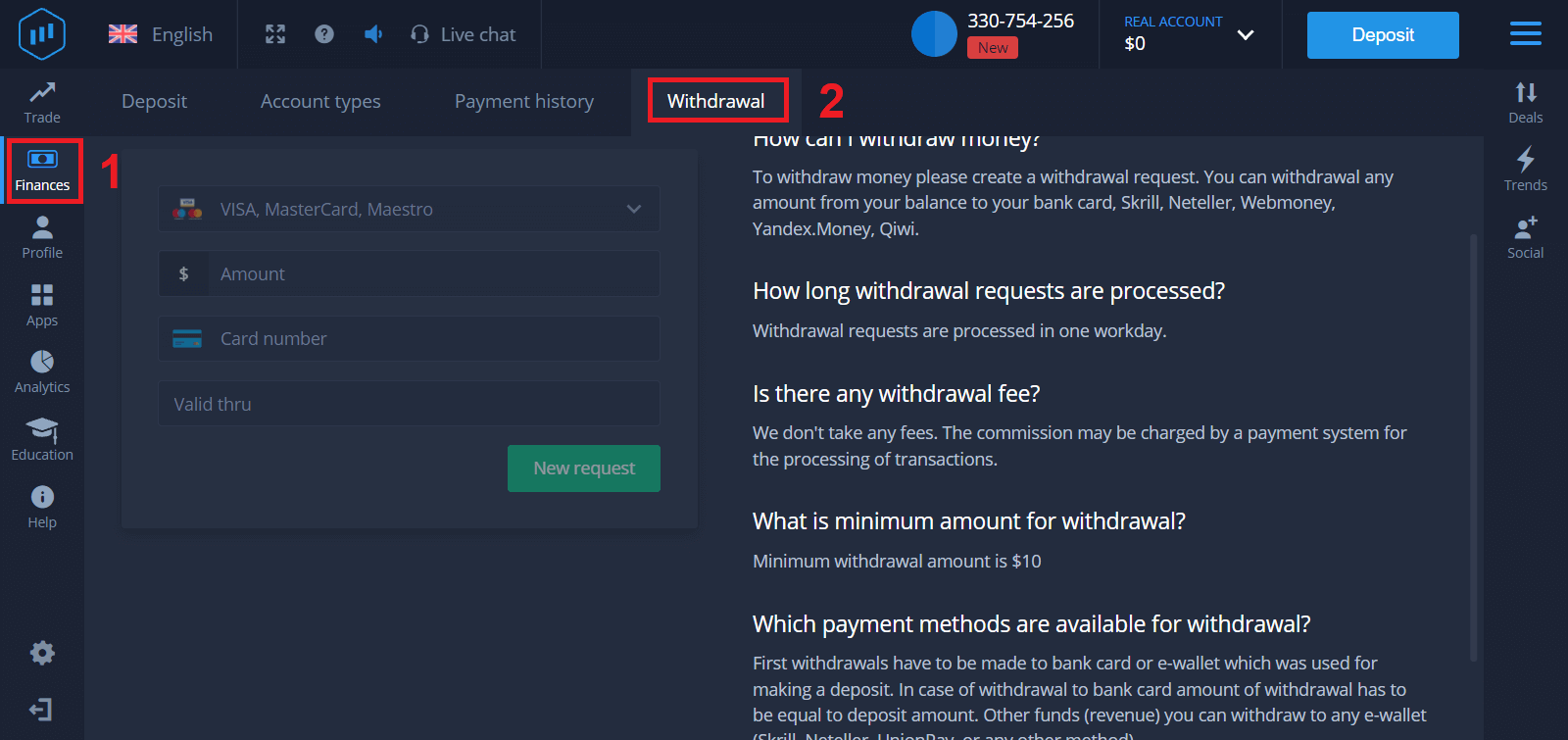
3. שם עליך להזין את כל הנתונים של אמצעי התשלום שבו ברצונך להשתמש למשיכה.
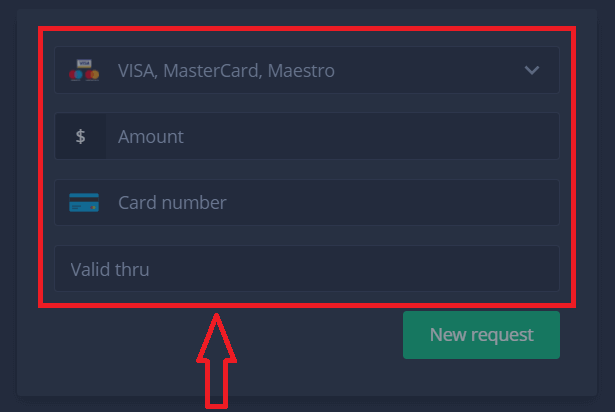
4. לאחר שסיפקת את כל המידע בשדה זה, לחץ על כפתור "בקשה חדשה".
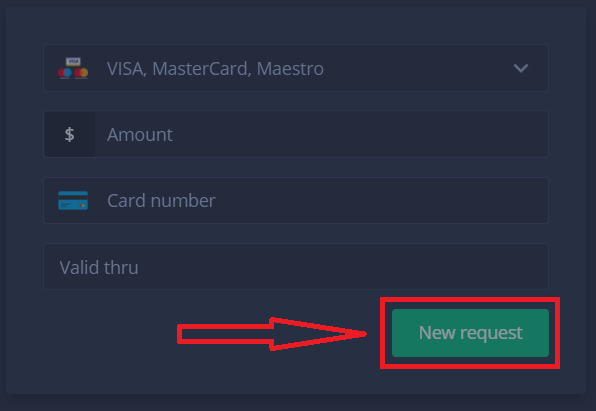
זהו, הכסף שלך בדרך לכרטיס האשראי שלך או לאמצעי תשלום אחר. את הבקשה החדשה תראה ב"היסטוריית תשלומים"
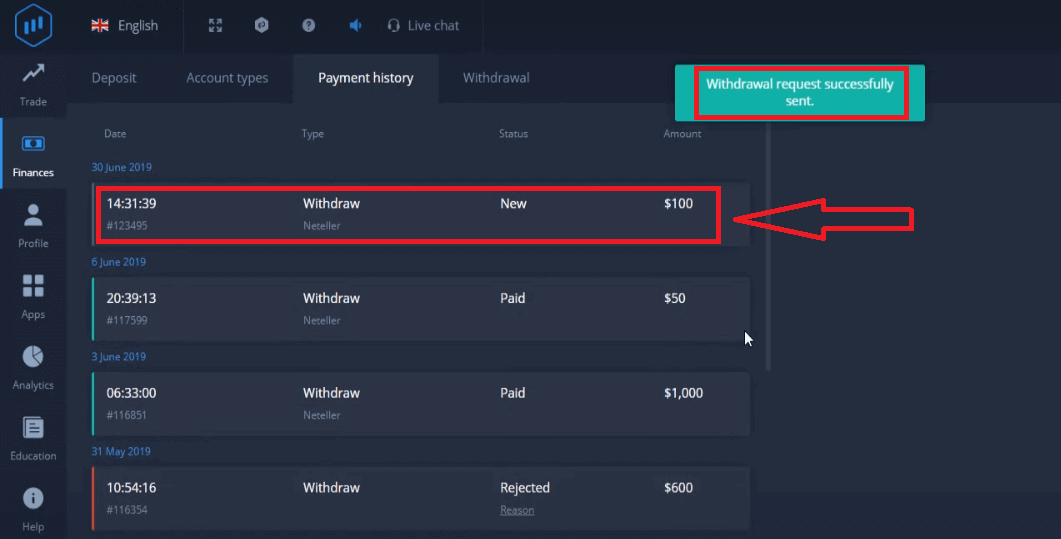
עוד דבר חשוב!
בנוסף לשיטות המשיכה הרגילות - כמו כרטיסי אשראי, יש עוד עשרות דרכי משיכה ב-ExpertOption. אבל המשיכה הראשונה תמיד זמינה רק (!) לשיטת התשלום שבה השתמשת להפקדה.


